Ошибки Google Play и их решение
При загрузке нового или обновления уже установленного приложения из Google Play может случиться так, что Вы получите ошибку, значение которой навряд ли поймете, ведь даже Google не дает расшифровки всех ошибок возникающих при работе с Play Маркет. В данной статье мы постараемся вам рассказать о наиболее часто встречающихся ошибках и методах их решения, если Вы вдруг не найдете своей ошибки не расстраивайтесь, при наличии новых ошибок мы будем постоянно добавлять их в статью.
Перечень ошибок Google Play
Ошибка Расшифровка Решение
24 на устройстве находятся не удаленные ранее папки и файлы приложения
Способ №1 (нужны root-права) — с помощью файлового менеджера, который может отображать скрытые файлы, удалите с устройства папку с названием приложения, ее путь sdcard/android/data/название приложения
или
/data/название приложения ;
storage/sdcard0/android/data/название приложения
или
storage/sdcard1/android/data/название приложения
Способ №2 — с помощью Cleanmaster (можно скачать в Google Play Маркет) удалите нужное приложение и остаточные файлы
Способ №3 — сделайте сброс до заводских настроек
25 / 26 блокировка антивирусом
перейдите в Настройки → Приложения → Все, найдите установленный антивирус, откройте его и нажмите кнопку Остановить
101 установлено слишком много приложений
удалите ненужные приложения
403 используется 2 или больше аккаунтов для покупок в Google Play
выберите учетную запись к которой привязана кредитная карта с положительным балансом и заново совершите покупку
413 используется Proxy-сервер
перейдите в Настройки → Приложения → Все, найдите приложение “Сервисы Google Play”, откройте его и нажмите кнопки Управление местом , затем Удалить все данные , а в конце Остановить
также удалите данные в приложении «Google Play Маркет»
очистите кэш браузера
481 проблема с учетной записью
удалите аккаунт Google и заведите новый491 невозможно загрузить или обновить приложение
удалите Google-аккаунт
перезагрузите устройство
заново добавьте Google-аккаунт
перейдите в Настройки → Приложения → Все, отыщите приложение “Сервисы Google Play”, откройте его и нажмите кнопку Управление местом , затем Удалить все данные , а в конце Остановить
492 приложение невозможно установить из-за Dalvik-кэша
Способ №1 — очистите кэш и удалите данные в приложениях «Google Play Маркет» и «Сервисы Google Play»
Способ №2 — сделайте сброс до заводских настроек
495 apk отсутствует или сбой диспетчера загрузок
Способ №1
отключитесь от сети Интернет
перейдите в Настройки → Приложения → Все, найдите приложение «Google Play Маркет», откройте его и нажмите кнопки Удалить данные и Очистить кэш
такое же проделайте и для «Google Services Framework»
Способ №2
удалите Google-аккаунт
перейдите в Настройки → Приложения → Все, найдите приложения «Google Play Маркет», «Google Services Framework» и «Диспетчер загрузок», откройте их и по очереди нажмите кнопки Остановить — Удалить данные — Очистить кэш
добавьте Google-аккаунт
498 переполнен кеш или нет свободной памяти
очистите кэш или удалите ненужные приложения
очистите кэш из режима Recovery, для этого перезагрузитесь в режим и выберите Wipe cache partition , а после Yes — Wipe Cache504 превышен лимит
Способ №1
перейдите в Настройки → Приложения → Все, найдите приложение «Google Services Framework», откройте его и нажмите кнопки Удалить данные и Очистить кэш
такое же проделайте и для «Google Play Маркет»
Способ №2
удалите учетную запись Google
перейдите в Настройки → Приложения → Все, найдите приложения «Google Services Framework», «Google Play Маркет» и «Сервисы Google Play», откройте их и нажмите кнопки Удалить данные и Очистить кэш
снова добавьте учетную запись Google
911 проблемы с сетью
Способ №1 — удалите данные в приложении «Google Play Маркет»
Способ №2 — проверьте подключение к Wi-Fi точке доступа — зайдите в браузер и посмотрите не исчерпан ли лимит времени аутентификации (используется в при подключении к общественным Wi-Fi сетям) просто обновив страницу, в случаи необходимости переподключитесь
Способ №3 — подключитесь к другой Wi-Fi сети
Способ №4 — используйте мобильный интернет
919 загрузка приложения прошла успешно, но оно не открывается
Способ №1 — освободите место во внутренней памяти устройства, удалив ненужную музыку, видео или приложения
Способ №2 — проверьте и измените точки доступа APN
920 приложение невозможно загрузить
Способ №1 — выключите и включите модуль Wi-Fi
Способ №2 — удалите учетную запись Google Play, перезагрузите устройство и заново добавьте аккаунт
Способ №3 — перейдите в Настройки → Приложения → Все, найдите приложение «Google Play Маркет», откройте его и нажмите кнопки Очистить кэш — Удалить данные — Удалить обновления
921 приложение невозможно загрузить
перейдите в Настройки → Приложения → Все, найдите приложение «Google Play Маркет», откройте его и нажмите кнопки Очистить кэш и Удалить данные
если проблема осталась — удалите учетную запись Google, перезагрузитесь и добавьте заново
923 ошибка при синхронизации аккаунта Google или переполнен кеш
удалите Google-аккаунт
очистите кэш и удалите ненужные большие приложения
перезагрузитесь в режим Recovery и почистите кэш, для этого выберите Wipe cache partition , а после Yes — Wipe Cache
заново добавьте Google-аккаунт
927 загрузить приложение невозможно, так как идет обновление другого приложения
подождите некоторое время и повторите попытку заново
если проблема не устраниться, то удалите данные в приложениях «Google Play Маркет» и «Сервисы Google Play»
941 / 942 проблема связана с переименованием Android Market в Google Play
перейдите в Настройки → Приложения → Все, найдите приложение «Диспетчер загрузок», откройте его и по очереди нажмите кнопки Остановить — Удалить данные — Очистить кэш
аналогичное проделайте и для приложений «Google Play Маркет» и «Сервисы Google Play»
960 проблемы с подключением к сети
смените подключение к сети Интернету — с WiFi на мобильный интернет (пакетная передача данных), и наоборот
rh01 ошибка получения данных с сервера
Способ №1 — проверьте корректность установленной даты и времени
Способ №2
перейдите в Настройки → Приложения → Все, найдите приложение «Google Play Маркет», откройте его и нажмите кнопки Удалить данные и Очистить кэш
аналогично повторите и для «Google Services Framework»
Способ №3
удалите учетную запись Google
перейдите в Настройки → Приложения → Все, найдите приложения «Google Services Framework», «Google Play Маркет» и «Диспетчер загрузок», откройте их и по очереди нажмите кнопки Остановить — Удалить данные — Очистить кэш
добавьте учетную запись Google
rpc:s-5:aec-0 ошибка получения данных с сервера
Способ №1
перейдите в Настройки → Приложения → Все, найдите приложение «Google Play Маркет», откройте его и нажмите кнопки Удалить обновления и Очистить кэш
перейдите в Настройки → Приложения → Все, найдите приложения «Google Services Framework» и «Диспетчер загрузок», откройте их и нажмите кнопки Удалить данные и Очистить кэш
Способ №2
удалите аккаунт Google
перейдите в Настройки → Приложения → Все, найдите приложения «Google Services Framework», «Google Play Маркет» и «Диспетчер загрузок», откройте их и по очереди нажмите кнопки Остановить — Удалить данные — Очистить кэш
перезагрузите устройство
добавьте аккаунт Google
rpc:aec:0 / rpc:s-3 ошибка получения данных с сервера
удалите все подключенные Google-аккаунты
перейдите в Настройки → Приложения → Все, найдите приложения «Google Play Маркет», откройте его и нажмите кнопки Удалить данные и Очистить кэш
перезагрузите устройство
добавьте Google-аккаунт заново
неверный пакетный файл
(package file invalid) ошибка кэша или файла
Способ №1 — удалите кэш и данные приложения, которое хотите обновить
Способ №2 — установите приложение с помощью браузера на компьютере под своей учетной записью Google
Способ №3 — установите обновление через мобильный интернет
Способ №4 — перейдите в Настройки → Приложения → Все, найдите приложения «Google Services Framework» и «Google Play Маркет», откройте их и нажмите кнопки Удалить данные — Очистить кэш
Способ №5 — удалите учетную запись Google, перезагрузите смартфон или планшет и заново добавьте учетную запись
установка прошла неудачно
(installation unsuccessful error) ошибка файла
Способ №1 — удалите приложение и заново установите его
Способ №2 — перейдите в Настройки → Приложения → Все, найдите приложения «Google Play Маркет», откройте его и нажмите кнопку Очистить кэш
Способ №3 — перейдите в Настройки → Приложения → Все, найдите приложения «Google Play Маркет», откройте его и нажмите кнопку Удалить обновления
Способ №4 — перед установкой приложения отключите карту памяти
Способ №5 — с помощью файлового менеджера удалите скрытую папку . android_secure
android_secure
Надеемся теперь Вы сможете разобраться с возникшей проблемой и устранить ее, если же нет, тогда можете воспользоваться нашей услугой Разблокировка и восстановление работы устройства.
Подписывайтесь на наши обновления в социальных сетях и узнавайте много нового, а также добавляйте статью в закладки и делитесь с друзьями
Рассказать друзьям : 
Устранение ошибок в работе Google Play Market
Проблема доступа приложения «Google Play Market» к интернету возникает довольно часто. Причины сбоя в работе сервиса «Google Play» могут быть разными: вылеты приложения на стороне клиента, технические проблемы на стороне сервера, неполадки в связи, сторонние приложения, блокирующие доступ «Google Play Market» к сети. В статье перечислены способы исправления самых распространенных ошибок, приводящих к неработоспособности магазина приложений Google.Способы устранения ошибок
Перезагрузите Android-устройство
Как бы это банально не звучало, но в первую очередь выполните главное правило любой техподдержки – перезагрузите систему Android. Обычно большинство проблем решает именно этот способ, и не только в случае сбоев «Google Play» сервиса, а и других системных ошибок.
Обычно большинство проблем решает именно этот способ, и не только в случае сбоев «Google Play» сервиса, а и других системных ошибок.
Проверьте сеть
Проверьте доступ к интернету. Перезагрузите Wi-Fi роутер или точку доступа, через которую осуществляется подключение Android-устройства к сети.
Выполните сброс настроек «Google Play Market»
Зайдите в «Настройки > Приложения», найдите в списке приложение «Google Play Маркет» и нажмите на него. В открывшихся настройках программы нажмите на кнопку «Стереть данные», затем «Очистить кэш».
Обычно действий этого пункта достаточно чтобы решить большинство причин сбоя «Google Play Маркет». Если вышеперечисленные шаги не помогли, переходим к более серьёзным методам лечения «Google Play Market».
Откатите обновления «Google Play Market»
В том же разделе (см. предыдущий способ) нажмите на кнопку «Удалить обновления». Это вернет «Play Market» к заводским установкам.
Выполните сброс настроек «Сервисов Google Play»
Аналогично третьему пункту сотрите данные и очистите кэш вспомогающего приложения «Сервисы Google Play».
Активируйте «Диспетчер загрузки»
Проведите пальцем влево в разделе приложений, чтобы перейти на вкладку «Все» и откройте «Диспетчер загрузки». Включите его, если отключен, нажав на кнопку «Включить» (у меня он уже включен).
Переустановите аккаунт «Google»
Перед удалением аккаунта настоятельно рекомендуется синхронизировать данные устройства во избежание потери данных.
В настройках Android в разделе»Аккаунты > Google», кликните по своему почтовому адресу, затем нажмите на системную кнопку меню и нажмите на кнопку «Удалить аккаунт».
Вернитесь в раздел настроек Android и в разделе «Аккаунты» нажмите «Добавить аккаунт».
Следуйте инструкциям на экране и заново добавьте свою учетную запись «Google».
Блокирование «Google Play» приложениями
«Google Play Маркет» может блокироваться некоторыми сторонними приложениями. Популярное приложение «Freedom», предоставляющее возможность бесплатно совершать покупки в играх, может запретить системе Android доступ к сервису «Google Play Market».
Также приложение «Link2SD», управляющие распределением памяти между телефоном и картой памяти, может вызвать отказ в работе магазина «Google Play», но для устранения этой ошибки после нажатия на кнопку «Установить» возле любого скачиваемого приложения с «Google Play Market» мне достаточно было выполнить первый пункт настоящей инструкции.
Отредактируйте «hosts» файл
Нужны «root» права!
Если в системе установлены программы для покупок внутри приложений или для блокировки рекламы, тогда попробуйте этот пункт.
Установите и запустите один из поулярных файловых менеджеров, например: «ES Проводник» или «Root Explorer». Откройте папку «/system/etс/» и найдите файл «hosts».
Сделайте его резервную копию, откройте оригинал при помощи встроенного в проводник редактора текста, удалите всё содержимое и наберите следующую строку:
127.0.0.1 localhost
Сохраните изменения в файле и выполните перезагрузку Android устройства.
Если не помогло, обязательно восстановите файл с резервной копии, иначе можете нарушить работу других приложений.
Выполните полный сброс Android-устройства
Прибегайте к этому способу только в том случае, если ничто больше не помогло, так как полный сброс (Hard Reset) удалит все данные с внутренней памяти устройства. SD-карта не будет затронута. Этот метод гарантированно поможет, так как, по сути, вы сбросите Android к заводским настройкам. Поэтому не забудьте создать резервную копию системы, чтобы после полного сброса можно было восстановить все личные данные. Один из способов резервного копирования — Резервное копирование Android с помощью Titanium Backup.
Как сделать полный сброс, читайте в статье: Hard Reset – восстановление системы Android.
Как решить ошибки Play Market и из-за чего возникают
Вступление
Каждому владельцу мобильных устройств на операционной системе Android обязательно рано или поздно приходится работать с магазином приложений Google Play Market. С его помощью можно скачать и установить приложения, которые способны решить практически любую вашу задачу. В целом пользоваться им совсем несложно. Все приложения разбиты на категории, в зависимости от того, для чего вы будете их использовать.
С его помощью можно скачать и установить приложения, которые способны решить практически любую вашу задачу. В целом пользоваться им совсем несложно. Все приложения разбиты на категории, в зависимости от того, для чего вы будете их использовать.
У большинства пользователей не возникает никаких технических трудностей при работе Play Market. Но тем не менее иногда могут возникать ошибки в работе, из-за чего пользование девайсом несколько затруднено. Каждая ошибка имеет числовой или буквенно-числовой код, благодаря чему её проще идентифицировать и найти метод решения.
В этой статье мы разберем, отчего возникают ошибки в Play Market и как их устранить
Мы предлагаем серию статей, раскрывающих подробности избавления от каждой из существующих ошибок в работе Google Play Market. Если вы не знаете, как решить свою проблему, ознакомьтесь с кратким решением в этой статье, а если же этого окажется недостаточно, перейдите по ссылке с более подробным описанием.
Универсальные способы
Какая бы у вас ни случилась ошибка в работе Play Market, может воспользоваться одним из универсальных методов. Каждый из них может помочь практически в каждой ситуации. Что они из себя представляют?
Каждый из них может помочь практически в каждой ситуации. Что они из себя представляют?
Очистка данных приложений Google
- Зайти в Настройки — Приложения — Все.
- Пролистать весь список и найти Google Play Market, Сервисы Google Play и Google Services Framework.
- В каждом из приложений удалить данные, нажав соответствующую кнопку.
- В некоторых случаях может понадобиться удалить обновления.
- Перезагрузить девайс.
В каждом из приложений очистите сораненные данные и кэш
Удаление аккаунта Google
- Открыть Настройки — Учётные записи — Google.
- Нажать на имя учётной записи — кнопка меню — Удалить.
- Перезагрузить девайс.
- Подключить учётную запись повторно.
Очистка памяти
- Настройки — Память — Кэш.
- Удалить редко используемые или ненужные программы.
- Регулярно пользоваться утилитами для очистки системы.
Переподключение к другой сети
- При использовании общественных точек доступа со страницей авторизации, авторизоваться повторно.

- Отключить, а затем повторно включить Wi-Fi.
- Воспользоваться сотовой сетью для загрузки.
- При проживании, например, в Крыму, пользоваться VPN-сервисами.
Список ошибок Play Market
Если же вам не помог ни один универсальный способ либо же вы хотите знать причину возникновения проблемы, перейдите по ссылке на страницу с описанием проблемы.
Заключение
Если вы нашли полезной информацию на нашем сайте, поделитесь мнением с другими читателями, оставив комментарий. Спасибо за ваше внимание.
[Android TV] Не запускаются приложения YouTube, Google Play Store, Google Movies/TV, Google Music или Games
Для этих приложений требуется Интернет-соединение и правильная настройка Даты и времени (Date & time).
Убедитесь, что в главном меню телевизора отображается корректное время.
Чтобы проверить соединение вашего телевизора с сетью Интернет и правильность установки Даты и времени (Date & time), воспользуйтесь следующей процедурой.
Для проверки сетевого состояния:
- Нажмите кнопку HOME на пульте дистанционного управления.
- Выберите Справка (Help), затем нажмите кнопку Ввод (Enter).
- Выберите Признаки Интернет-соединения (Internet connectivity symptoms), затем нажмите кнопку Ввод (Enter).
Для настройки даты и времени:
Если телевизор Sony с операционной системой Android подключен к сети
- Нажмите кнопку HOME на пульте дистанционного управления.
- Выберите Настройки (Settings), затем нажмите кнопку Ввод (Enter).
- Выберите Дата и время (Date & time) в категории СИСТЕМНЫЕ ПРЕДПОЧТЕНИЯ (SYSTEM PREFERENCES), затем нажмите кнопку Ввод (Enter).
- Установите для параметра Автоматическая настройка даты и времени (Automatic date & time) настройку Включено (On).

- Установите для параметра Синхронизация времени (Time synchronization) настройку Использовать время, предоставляемое сетью (Use network-provided time).
Если ваш телевизор Sony с операционной системой Android не подключен к сети:
- Нажмите кнопку ГЛАВНОЕ (HOME) на пульте дистанционного управления.
- Выберите Настройки (Settings), затем нажмите кнопку Ввод (Enter).
- Выберите Дата и время (Date & time) в категории СИСТЕМНЫЕ ПРЕДПОЧТЕНИЯ (SYSTEM PREFERENCES), затем нажмите кнопку Ввод (Enter).
- Установите для параметра Автоматическая настройка даты и времени (Automatic date & time) настройку Выключено (Off).
- Вручную установите Дату (Date) и Время (Time).
ПРИМЕЧАНИЕ: Если Дата и время (Date & time) настроены неправильно, следующие функции могут работать неверно:
- Поиск/Голосовой поиск (Search/Voice Search)
- Голосовые действия (Voice Actions)
- Фон (Backdrop) (хранитель экрана с изображениями сцен)
Если это не помогает:
- Попробуйте выполнить перезагрузку телевизора и перезагрузку вашего маршрутизатора (роутера)
- Перенастройте или проверьте настройки соединения к Интернет или попробуйте использовать другой способ подключения
Ошибка «Необходимо войти в аккаунт Google» в Play Маркете.
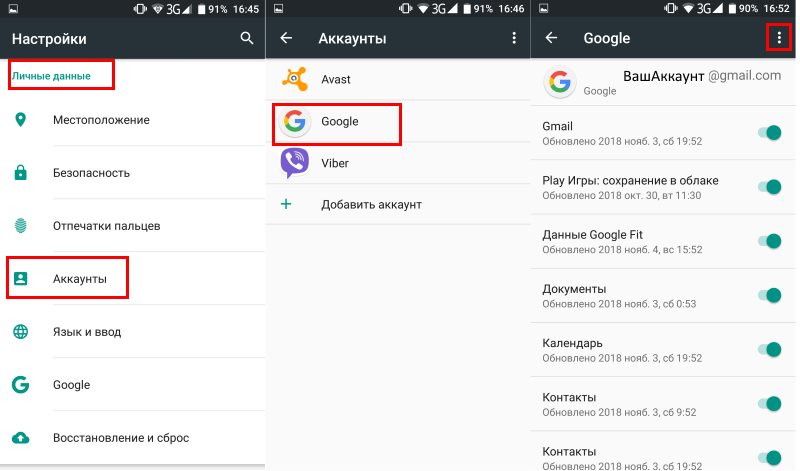 Что делать?
Что делать?1. Просто удалите свой аккаунт Google
Ошибка может быть обычной проверкой, которая иногда инициируется после обновления Google Play. Первый способ заключается в том, чтобы войти в главное меню аппарата, зайти в «Настройки», а затем «Учетные записи» и просто удалить аккаунт Google, который вы зарегистрировали — именно тот, который получает сообщение «необходимо войти в аккаунт Google». После этого вы можете повторно добавить учетную запись, и всё должно работать нормально. Тем не менее, вам, возможно, придется сделать еще один шаг, описанный ниже.
2. Стереть данные Google Play
Чтобы стереть данные приложения Google Play Маркет, вам необходимо войти в «Настройки» —> «Приложения» и найти » Play Маркет». Выберите этот пункт, после чего найдите функцию «Стереть данные» (нажмите на неё). Вы можете попробовать для начала просто очистить кэш, но очистка данных очистит и кэш тоже. Если ранее предыдущий способ не сработал для вашего смартфона, вы можете повторить описанные там действия после очистки данных Google Play и получить желаемый результат.

3. Удалить обновления Play Маркета
Иногда проблема заключается не в учетных данных, а в самом Google Play. Точнее, в программном обеспечении сервиса. Один из действенных способов исправить ошибку в Google Play — удаление обновлений. Зайдите в «Настройки» —> «Приложения» —> Play Маркет и нажмите «Удалить обновления». Это позволит вам вернуться к оригинальной версии Google Play, которая была изначально установлена на вашем устройстве. Тогда все, что вам нужно сделать потом, чтобы исправить ошибку — это установить последнюю версию Google Play и войти в маркет заново.
Если после применения всех трех вышеописанных способов у вас все еще возникают проблемы, попробуйте проделать все шаги заново, перезагружая Android-смартфон после каждой последовательности действий: «Удаление учетной записи Google» —> перезагрузка —> «Удаление обновления, установка нового Google Play» —> перезагрузка — «Добавление учетной записи» —> перезагрузка и т.д. Просто продолжайте пробовать, пока ошибка не исчезнет.
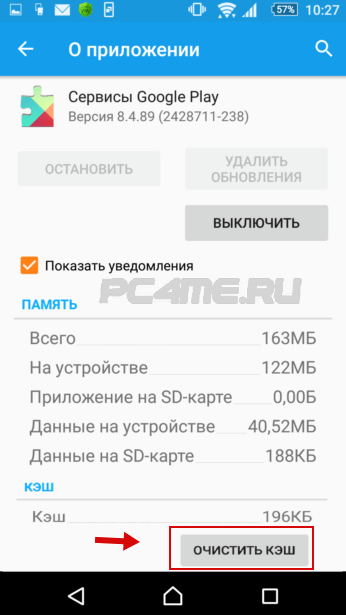
Знаете, как избавиться от ошибки «Необходимо войти в аккаунт Google» другим способом? Поделитесь им в комментариях с другими пользователями.
В приложении Google Play Market произошла ошибка. Что делать?
Бывают моменты, когда Плей Маркет не загружает приложения (через Wi-Fi например), Андроид пишет что «подключение отсутствует», либо появляется сообщение о том, что в приложении Google Play Market произошла ошибка. Андроид смартфоны, такие как Samsung и Lenovo не качают игры.
Давайте разберемся, почему так происходит, как разобраться с этими вопросами и что делать, чтобы забыть о них навсегда!
Нестабильность при эксплуатации Плей Маркета и полная его неработоспособность могут быть вызваны различными причинами. Вирус, технические проблемы на сервере, сбой надстроек, постоянные вылеты приложения, другие ошибки способны повлечь частичную или полную недееспособность программы.
Возврат к заводским установкам в ОС Андроид не всегда приемлемый вариант, при котором пользователю придётся заниматься установкой приложений заново, а СМС и контакты телефонной книжки, не дублированные на симку, исчезнут без возможности восстановления!
Решение проблемы
Для начала перезагрузите устройство и проверьте наличие доступа к интернету. Многие баги устраняются именно этими несложными действиями. Запустите Play Market и если проблема не исчезла, переходите к другим вариантам.
Многие баги устраняются именно этими несложными действиями. Запустите Play Market и если проблема не исчезла, переходите к другим вариантам.
Рассмотрим самый простой способ возобновления работы Плей Маркета на Андроиде.
Способ #1 — удаляем данные аккаунта
- Откройте меню, запустите «Настройки», выберите пункт «Приложения»;
- Прокрутите вправо до вкладки «Все»;
- Найдите Google Services Framework.
Нажмите на кнопку «Стереть данные».
Дождитесь завершения операции;
- Вернитесь в список приложений. Найдите «Google Play Market». Сотрите данные тем же способом. Нажмите «Очистить кэш»;
- Перезагрузите телефон/планшет, проверьте подключение, проверьте, работает ли программа;
Способ #2 — чистим файл hosts
Если возникшая ошибка не исчезла, выполняем следующий алгоритм.
- Получите права суперпользователя своего устройства Андроид (воспользуйтесь одной из специализированных программ, например, Framaroot, которая подходит практически для любой модели телефона).
 Можно использовать Total Commander;
Можно использовать Total Commander; - Загрузите и установите Root Browser;
- Откройте папку system/etc. Найдите файл hosts и с помощью текстового редактора удалите лишнюю информацию.
В файле должна остаться строка «127.0.0.1 localhost»;
- Проверьте, как работает Плей Маркет;
Возможным решением для исправления ошибок может стать обновление или полная переустановка программы. В некоторых случаях (крайне редко) можно воспользоваться установкой даты на телефоне/планшете.
Попробуйте удалить Google-аккаунт, перезагрузить устройство и восстановить его. Убедитесь, что на вашем мобильном телефоне нет программ (например Freedom, предназначенная для взлома игр), которые блокируют работу Play Market для ОС Андроид.
Многие пользователи различных мобильных устройств, используя Play Market, сталкиваются с распространённым уведомлением с текстом «Подключение отсутствует» при выходе в интернет через Wi-Fi.
Способ #3 — убираем прокси
Если все остальные программы и браузеры работают, а Плей Маркет не видит подключения, попробуйте отключить прокси с помощью последовательности действий:
- Меню;
- Настройки;
- Wi-Fi;
Выберите и удержите сеть, к которой вы подключены, жмём «Изменить сеть».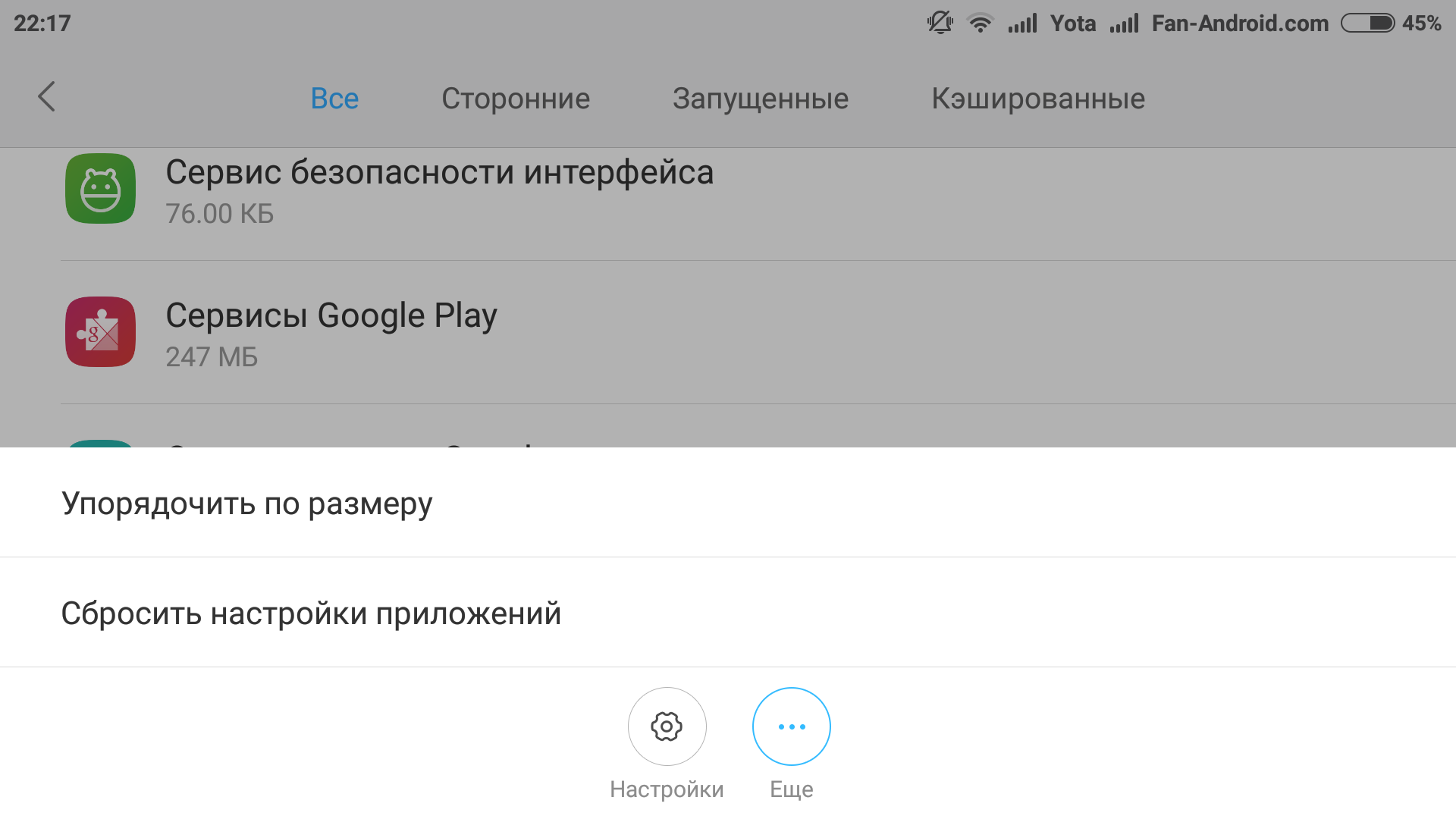 Далее нажмите переключатель «Расширенные параметры» и в «Настройки прокси-сервера» установите значение «Нет».
Далее нажмите переключатель «Расширенные параметры» и в «Настройки прокси-сервера» установите значение «Нет».
Если прокси были выключены, заходим в свойства подключения к интернету. Отметьте «Расширенные параметры», «Настройки IP» должны быть статическими. Установите параметр DNS1 равным 8.8.8.8, а DNS2 – 8.8.4.4 и сохраните. Отключитесь от Wi-Fi и восстановите подключение заново.
Способ #4 — настраиваем маршрутизатор
Ещё один из методов решения проблемы – изменение MTU: откройте параметры роутера, найдите вкладку Network – WAN. Для MTU Size укажите одно из значений: 1500/1460/1420. Правильное количество можно узнать у интернет-провайдера. Сохраните, перезагрузите роутер, проверьте работает ли Плей Маркет.
Сброс до заводских настроек
Если ни один из способов не позволил устранить возникшую ошибку, убедитесь, что все необходимое данные продублированы на сим-карте и карте памяти и осуществите сброс на заводские настройки. Этот кардинальный метод стопроцентно вернёт рабочий Плей Маркет.
Будьте внимательны при установке подозрительного ПО, которое работает благодаря нахождению багов, белых пятен и недочетов Андроид. Любое может нанести вред не только стабильной работе Play Market, но и всей системе!
Список возможных ошибок Google Play Market
- 403. Ошибка, которая появляется у пользователей из Крыма. В данном случае можно пользоваться прокси, либо сменить аккаунт (как вариант), так как Плей Маркет в Крыму более не работает;
- 495. Появляется при скачивании каких либо файлов из магазина;
- 941. В процессе обновления приложений, может появиться данная ошибка;
- 491. Если появляется такое сообщение, то нужно сменить аккаунт Google;
- 498. Кэш устройства переполнен, соответственно его необходимо почистить. Делается это очень просто, заходим в: настройки — приложения и удаляем «лишнее» из выбранного приложения. Можно воспользоваться каким нибудь софтом, который будет чистить систему;
- 919 (923, 492). Память устройства переполнена.
 Решить проблему легко, нужно удалить ненужное с вашего телефона или планшета;
Решить проблему легко, нужно удалить ненужное с вашего телефона или планшета; - 927. Возможно магазин приложений в данный момент обновляется. Ждём несколько минут и повторяем заново;
В данной статье я постарался написать обо всех проблемах с Плей Маркетом и способах их решения. Надеюсь, что они вам помогут и вы сможете спокойно пользоваться приложением.
Как починить Google Play, если он перестал работать?
Если вы зашли на эту страницу то скорее всего, у вас не работает Google Play, Данная проблема встречается довольно-таки часто, но к нашему счастью она обычно решается очень просто. Мы составили для вам 7 возможных способов как можно исправить эту ошибку.Первое. Зачищаем кэш Google Play
Часто бывает, что Google Play начинает снова отлично работать после очистки кэша приложения, где хранятся временные данные. Пошагово сделайте следующие действия: Настройки/Диспетчер приложений/Загруженные. Найдите пункт «Google Play Маркет». Открываем окно приложений и тут нам нужно нажать на пункт «Очистить кэш».
После этого ваше приложение маркета должно заработать.
Второе. Удаляем данные Google Play
Если даже после очистки кэша Google Play не заработал на вашем телефоне, то уже заглянем чуть глубже – удаляем данные Google Play. Тут ничего сложного и почти в точности копирует пункт выше. Только вместо «Очистить кэш» нужно выбрать пункт «Очистить данные». После этого должна удалиться информация из самого приложения.
Третье. Удаляем обновления Google Play
Если Google Play упорно отказывается работать по-человечески, то снова повторяем знакомую уже до боли процедуру, но вместо «Очистить кэш» и «Очистить данные» мы выбираем пункт «Удалить обновления». После этого приложение Google Play будет полностью девственным как после установки.
Четвертое. Очищаем кэш Сервисы Google Play
Google Play все равно не работает? Значит нам стоит заглянуть в Сервисы Google Play и очистить там весь кэш: Настройки/Диспетчер приложений/Загруженные, находим «Сервисы Google Play». Открываем и жмем на кнопку «Очистить кэш».
Открываем и жмем на кнопку «Очистить кэш».
Пятое. Включаем Загрузки (Диспетчер загрузок)
Стоит снова заглянуть в Настройки/Диспетчер приложений/Все и найти пункт «Загрузки». Откройте его и если по какой-то причине он у вас отключен, то нужно заново включить. Запомните – он должен быть всегда ВКЛЮЧЕН.
Шестое. Удаляем прописанный в настройках Google-аккаунт и восстанавливаем назад
Это практически последний вариант, который может заставить заработать Google Play. Открываем Меню/Настройки/Аккаунты и синхронизация (Учетные записи). Откройте параметры вашей учетной записи Google. По идее у вас должен быть пункт «Удалить аккаунт». Выбираем его и перезагружаем систему. Снова после загрузки смартфона откройте Настройки и редактор аккаунтов, чтобы снова восстановить вашу учетную запись.
Седьмое и последнее. Сбросить настройки телефона
Это уже самый радикальный метод, который только может быть. Если ничего из выше предложенного у вас не срабатывает, то можете сделать сброс всех данных в телефоне и вернуться к заводским настройкам. Разумеется, мы рекомендуем сделать заранее резервную копию данных. Сделать откат очень просто: Настройки/Восстановление и сброс/Сбросить настройки телефона. Более подробную информацию как это сделать вы можете найти тут.
Разумеется, мы рекомендуем сделать заранее резервную копию данных. Сделать откат очень просто: Настройки/Восстановление и сброс/Сбросить настройки телефона. Более подробную информацию как это сделать вы можете найти тут.
Если ничего и данных 7 пунктов вам не помогло (хотя последний должен это сделать наверняка) вам остается только нести свой смартфон в сервисный центр. Прежде всего это могут быть проблемы с памятью, так возможны другие нюансы. Но до этого дело доходит очень очень редко. Если вы внимательно читали всю статью, то с вероятностью 99.5% сами сможете решить эту проблему. Также если у вас возникли какие-то вопросы то смело задавайте их в комментариях ниже.
Также подписывайтесь на наши страницы Вконтакте, Facebook или Twitter, чтобы первыми узнавать новости из мира Samsung и Android. Коды ошибок
Google Play Store и способы их устранения
Решения для описанных ниже ошибок основаны на опыте редакторов AndroidPIT , а также читателей и модераторов форума. Если у вас возникнут другие проблемы с Google Play, не стесняйтесь делиться своим опытом в комментариях и на форуме.
Если у вас возникнут другие проблемы с Google Play, не стесняйтесь делиться своим опытом в комментариях и на форуме.
Примечание: вы увидите, что многие из этих решений имеют общие шаги, например очистка кеша и данных сервисов Google. Если вы не видите свой код в этом списке, возможно, все равно стоит устранить неполадки с помощью одного из этих решений.
Перейти к:
Google Play — Ошибка DF-BPA-09 «Ошибка обработки покупки»
Проблема
Google Play Ошибка обработки покупки DF-BPA-09 часто возникает при попытке загрузить приложение. Эта проблема не исчезнет, если вы просто попытаетесь загрузить еще раз, поэтому вам нужно будет зайти в настройки.
Решение
Проблема возникает не из-за отдельных пользователей, а из-за самого Google Play, поэтому мы надеемся, что она будет исправлена в ближайшем будущем.А пока вот что вы можете сделать:
- Зайдите в Настройки вашего устройства
- Нажмите на Apps или Applications Manager (название зависит от вашего устройства).

- Проведите до столбца Все .
- Прокрутите вниз, пока не увидите Google Services Framework
- Наконец, выберите Очистить данные , а затем OK .
Если это не сработает, перейдите на сайт Google Play на своем компьютере и установите оттуда приложение, которое вызывает проблемы, на вашем смартфоне или планшете.Когда вы вернетесь к своему устройству, установка должна работать.
Это решения наиболее распространенных ошибок Google Play Store / © NextPitGoogle Play — Ошибка DF-BPA-30
Проблема
Причина этой ошибки исходит от самих серверов Google. Во-первых, мы должны сказать вам, что ожидание — хорошая идея, но для некоторых пользователей работают другие решения.
Решение
- Откройте Google Play Store в Интернете (например, используйте ПК)
- Затем выберите приложение для установки на Android, которое, по логике, должно отправить вам печально известную ошибку [DF-BPA-30]
- Вернитесь к своему смартфону и попробуйте загрузку, которая теперь должна снова работать
В противном случае можно попробовать удалить данные или очистить кеш «Сервисов Google Play».
Google Play — Ошибка DF-DLA-15
Проблема
С этой ошибкой может произойти сбой при загрузке обновления или приложения.
Решение
Первое, что нужно сделать, это очистить кеш и данные приложения Play Store. Для этого зайдите в Settings , нажмите Applications и найдите Play Store. Затем вы можете удалить кеш и данные. На некоторых смартфонах вы должны войти на вкладку Storage , чтобы увидеть эту опцию.
Это должно решить проблему, но если проблема не исчезнет, вам необходимо перейти в настройки своей учетной записи и удалить учетную запись Google вашего телефона. Как только вы это сделаете, вам просто нужно снова добавить его.
Google Play — Ошибка rh01
Проблема
Ошибка при получении информации с сервера.
Первое решение
Перейдите в Настройки> Приложения> Все> Google Play Store и выберите Очистить данные и Очистить кеш.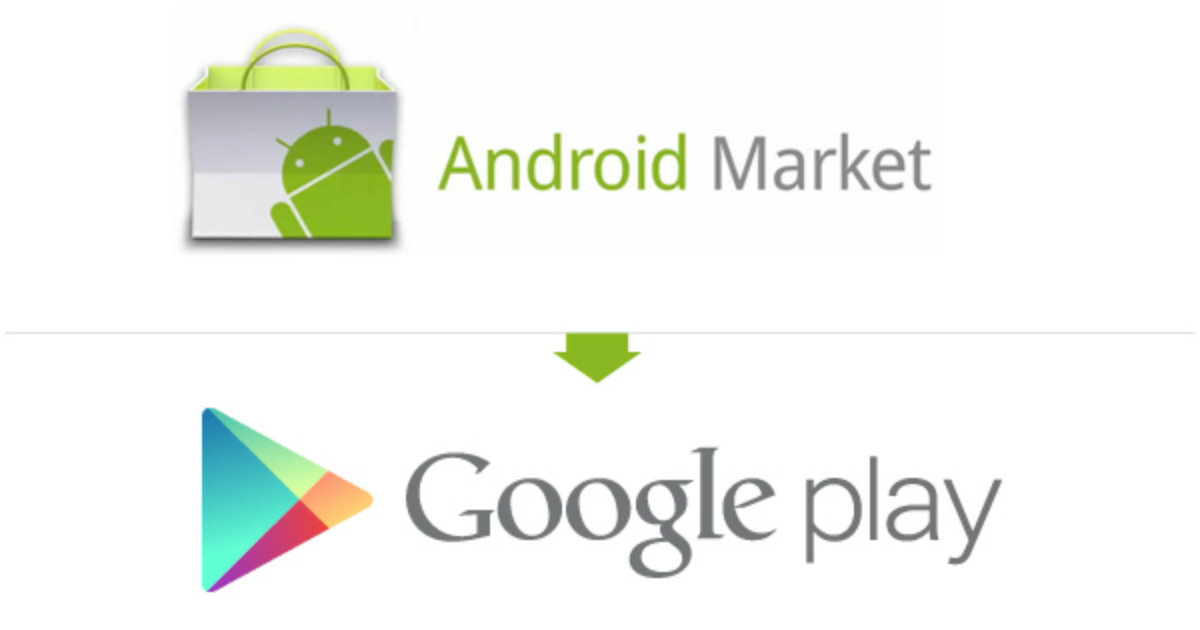 Сделайте то же самое для Google Services Framework.
Сделайте то же самое для Google Services Framework.
Второе решение
Удалите и повторно добавьте свою учетную запись Gmail, перезагрузите устройство, а затем повторно добавьте свою учетную запись Gmail.
Google Play — Ошибка rpc: s-5: aec-0
Проблема
Ошибка при получении информации с сервера.
Решение
Перейдите в Настройки> Приложения> Все> Google Play Store и выберите Очистить кеш и Удалить обновления. Сделайте то же самое для Download Manager и Google Services Framework.
Google Play — Ошибка при получении информации с сервера
Проблема
Это сообщение об ошибке часто появляется при обновлении или загрузке приложения. Серверы Google не могут получить информацию из вашей учетной записи Google. Вы можете удалить и повторно зарегистрироваться, но сначала подождите несколько часов, чтобы увидеть, сохраняется ли проблема. Иногда он сам о себе позаботится.
Решение
- Перейдите в Настройки > Учетные записи > Google «, чтобы удалить свою учетную запись Google»
- Как только это будет сделано, необходимо перезагрузить устройство, а затем повторно синхронизировать учетную запись
- Наконец, откройте Настройки > Приложения > Все > Google Services Framework .Внутри вы должны нажать Options ‘Clear Data’ и ‘Force Stop’
Google Play — Ошибка BM-GVHD-06
Проблема
Эта ошибка появляется, когда вы хотите использовать карту Google Play. Проблема, кажется, существует в нескольких странах.
Решение
Сначала попробуйте перезагрузить устройство и попробуйте снова использовать карту. Если проблема не исчезнет, перейдите в Настройки > Приложения > Play Store > Force Stop > Удалите обновления .После этого Play Store вернется к своей исходной версии, и проблема должна исчезнуть.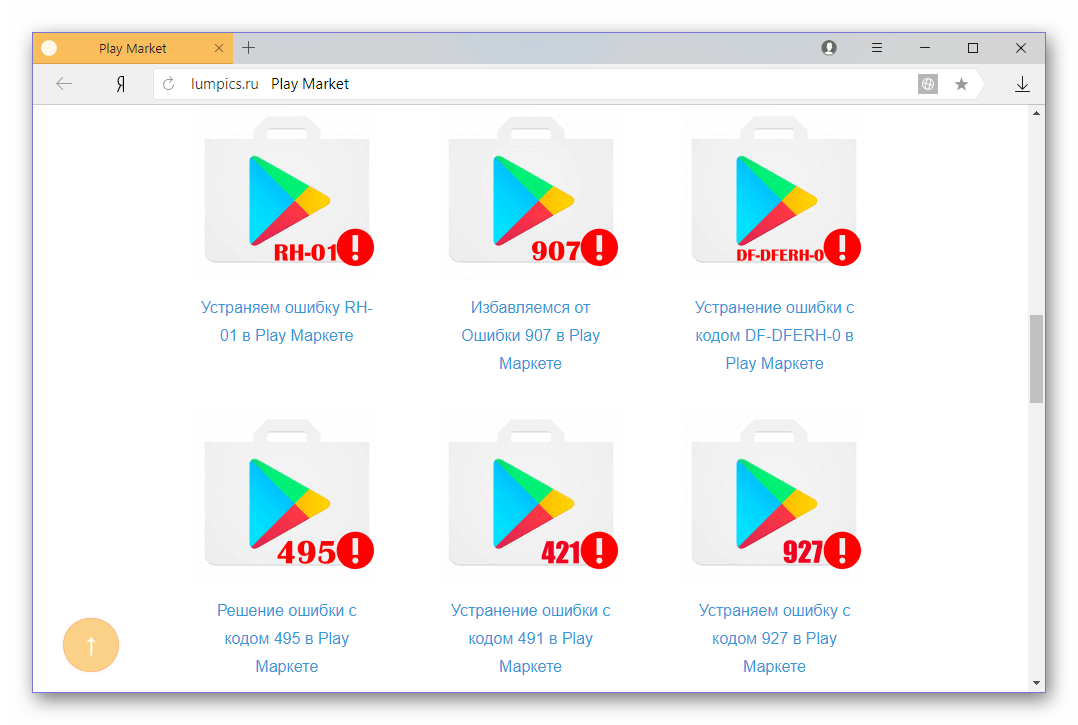
Google Play — Ошибка rpc: aec: 0]
Проблема
Не удается загрузить приложение.
Решение
Удалите свою учетную запись Google. Удалите все синхронизированные учетные записи. Перейдите в Настройки> Приложения> Все> Google Play Store и выберите Очистить данные. Перезагрузите устройство и попробуйте еще раз.
Google Play — Ошибка RPC: S-3
Проблема
Не удается загрузить приложение.
Решение
Удалите учетную запись Google и повторно добавьте ее или попробуйте использовать альтернативную учетную запись.
Google Play — требуется ошибка аутентификации
Проблема
Как ни странно, эта проблема довольно часто встречается на устройствах Android. Но будьте уверены, у нас есть три возможных решения. Надеемся, что один из этих советов решит вашу проблему.
Решения
1. Перейдите на вкладку Accounts в настройках вашего телефона. Затем удалите свою учетную запись Google и добавьте ее снова.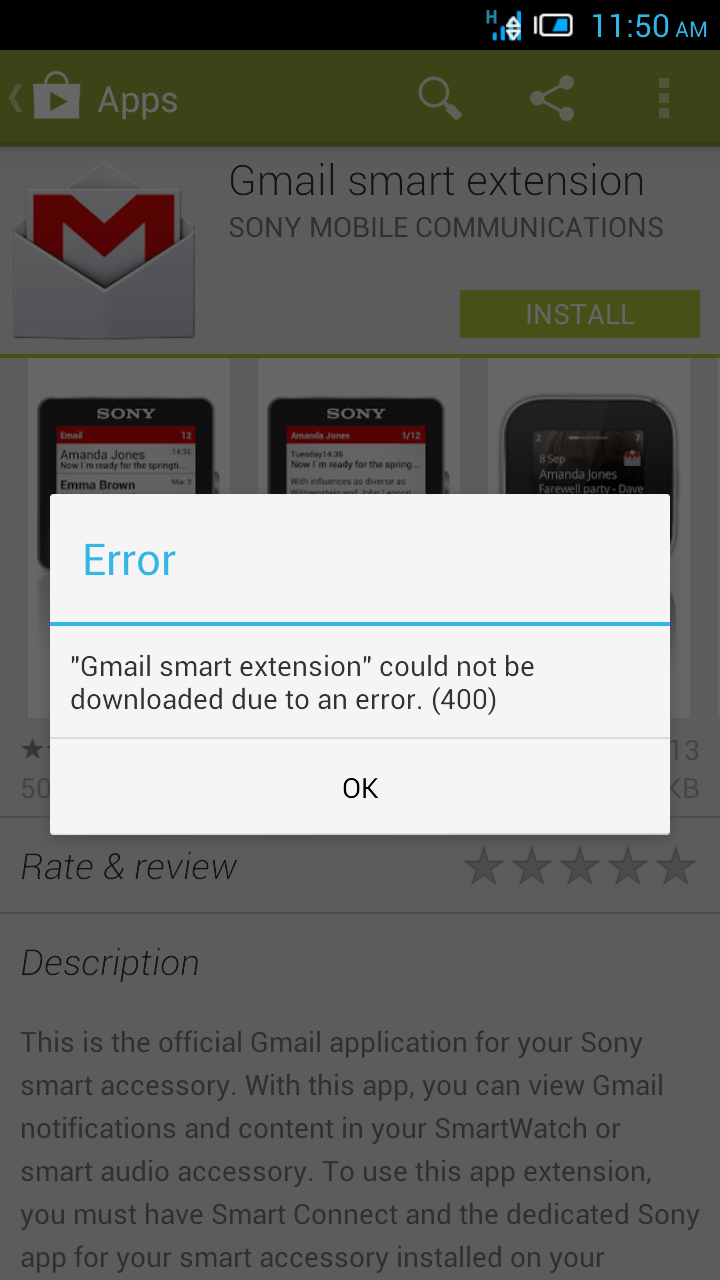 Если после этого все работает нормально, значит, это была простая ошибка, которая иногда отображается после обновления.
Если после этого все работает нормально, значит, это была простая ошибка, которая иногда отображается после обновления.
2. Зайдите в настройки , нажмите Диспетчер приложений , затем зайдите в Google Play Store. Удалите данные из этого меню (вы также можете очистить кеш).
3. Может проблема действительно не в вашей аутентификации, а в самом Play Store. В этом случае вам нужно только зайти в настройки приложения ( Настройки > Приложения ), выполнить поиск в Play Store и нажать Удалить обновления .Вам может потребоваться отключить Play Store, чтобы начать это. Таким образом вы получите исходную версию Play Store, которая была у вас при первой покупке телефона. После этого вам просто нужно обновить его, а затем повторно зарегистрироваться.
Google Play — неверный файл пакета
Проблема
Ошибка Play Store.
Первое решение
Перейдите в Настройки> Приложения> Все и выберите приложение, вызывающее проблему, затем выберите Очистить кеш и Очистить данные.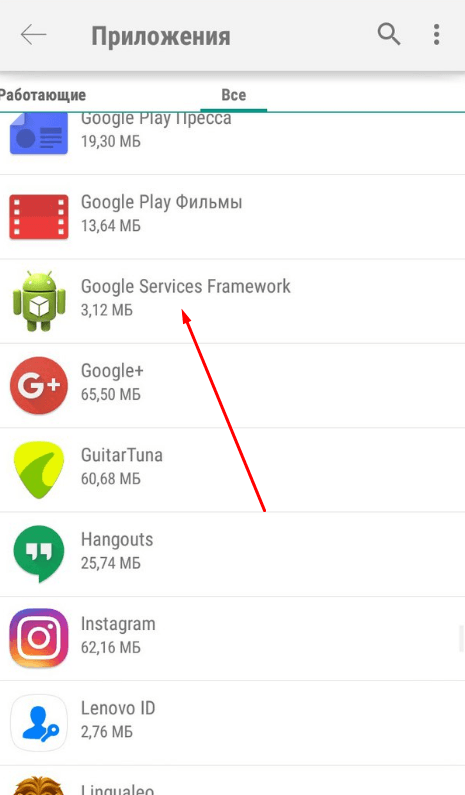 Повторите попытку в магазине Google Play.
Повторите попытку в магазине Google Play.
Второе решение
Установите приложение через сайт Google Play Store.
Третье решение
Отключите Wi-Fi и загрузите или обновите приложение, используя данные мобильной сети.
Четвертое решение
Перейдите в Настройки> Приложения> Все> Google Play Store и выберите Очистить кеш и Очистить данные. Сделайте то же самое для Google Services Framework.
Пятое решение
Удалите свою учетную запись Google, перезагрузите устройство, повторно добавьте свою учетную запись Google и повторите попытку.
Google Play — Ошибка 8
Проблема
Эта ошибка возникает, когда вы хотите загрузить приложение и загрузка останавливается.
Решение
Убедитесь, что у вас установлены сервисы Google Play. Если проблема не исчезнет, перейдите в список приложений, войдите в Сервисы Google Play и отключите приложение. Затем он спросит, хотите ли вы восстановить заводские настройки, и вам просто нужно подтвердить. Если это не решит проблему, обратитесь в службу поддержки Google.
Если это не решит проблему, обратитесь в службу поддержки Google.
Google Play — Ошибка 18
Проблема
Ошибка 18 существует с конца 2015 года и возникает, когда вы хотите переустановить приложение, которое у вас уже было в прошлом. Быстрого решения этой проблемы нет, но некоторые хитрости могут помочь.
Решение
После посещения нескольких форумов выяснилось, что некоторые пользователи смогли решить ошибку 18, отсоединив и снова подключив карту памяти SD или microSD. Однако не похоже, что это работает для всех пользователей.Если проблема не исчезнет, попробуйте обратиться в онлайн-службу поддержки Google. Окончательное и радикальное решение — возврат к заводским настройкам.
Google Play — Ошибка 20
Проблема
Эта проблема возникает при установке или обновлении приложения для Android.
Решение
Чтобы устранить эту ошибку, у вас должно быть рутированное устройство, так как вам потребуется доступ к файлу с именем «smd2tmp1», находящемуся в / mnt / secure / asec /. Если ваш телефон рутирован, вы можете удалить эту папку, что должно навсегда решить проблему.
Если ваш телефон рутирован, вы можете удалить эту папку, что должно навсегда решить проблему.
Если вы не хотите рутировать свое устройство, есть другое решение. Удалите файл / данные / данные приложения, вызывающего проблемы. Используйте проводник для доступа к папке. Для этого я предлагаю вам ознакомиться с нашими лучшими файловыми менеджерами для Android.
Google Play — Ошибка -24
Проблема
Неизвестно.
Решение
Для решения этой проблемы вам нужен корневой менеджер. Если он у вас есть, перейдите к Data / data. В этой папке найдите имя пакета приложения, вызывающего проблемы (его можно найти, просмотрев URL-адрес приложения на веб-сайте Play Store).Удалить всю папку. Попробуйте переустановить приложение.
Google Play — Ошибка 101
Проблема
Не удается загрузить приложение, так как их слишком много в настоящее время установлено.
Решение
Удалите старые и неиспользуемые приложения.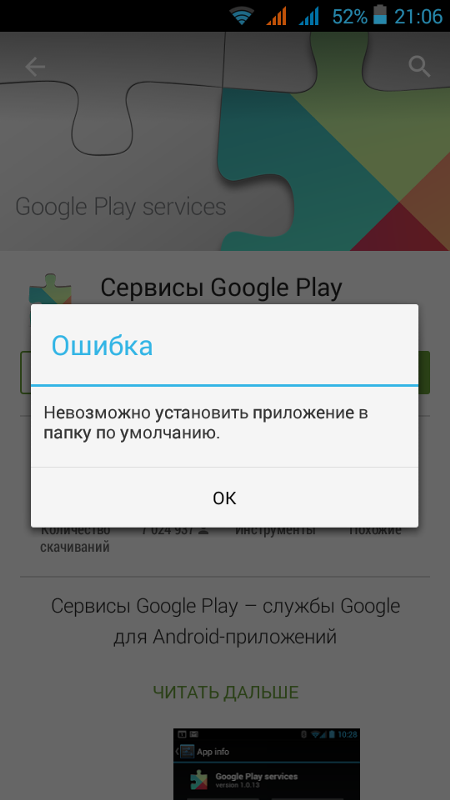
Google Play — Ошибка 103
Проблема
Это загадочная проблема, которая возникает, когда Google Play считает, что приложение совместимо с устройством, но на самом деле это не так. Затем это может привести к возникновению ошибки 103 и ее повторению на всех ваших других устройствах, включая те, которые совместимы.
Решение
Как правило, вам не нужно ничего делать с вашей стороны, поскольку эта ошибка разрешится сама собой через несколько часов. Причина проблемы? Проблема подписи приложения. Если у вас есть знания разработчика, вы можете попытаться решить эту проблему, снова подписав приложение с помощью инструмента JDK 1.6+. Если ошибка сохраняется более 48 часов, обратитесь в службу поддержки Google.
Google Play — Ошибка 100
Проблема
Когда вы пытаетесь установить или обновить приложение из Play Store, он отправляет сообщение об ошибке: «Приложение не может быть установлено из-за ошибки 100 — Нет подключения.»
Решение
- Сначала перейдите к Настройки> Дата и время .
 Проверьте правильность даты и времени. Если нет, отключите функцию автоматической даты и времени и установите правильную дату и время. Также проверьте если вы также установили правильный часовой пояс. Если нет, переключитесь в ручной режим и найдите часовой пояс своего региона. Перезагрузите устройство. Если это не сработает, перейдите к следующему шагу.
Проверьте правильность даты и времени. Если нет, отключите функцию автоматической даты и времени и установите правильную дату и время. Также проверьте если вы также установили правильный часовой пояс. Если нет, переключитесь в ручной режим и найдите часовой пояс своего региона. Перезагрузите устройство. Если это не сработает, перейдите к следующему шагу. - Зайдите в Настройки> Приложения> Все> Google Play Store> Очистить кеш. Если проблема не исчезнет, попробуйте загрузить приложение с веб-сайта Play Store.
- Удалите данные из Google Play Store в Настройки> Приложения> Все> Google Play Store> Очистить данные . Также удалите данные из Google Services Framework (примечание : это назначит вашему устройству новый идентификатор Google, как если бы вы сбросили его к заводским настройкам, что означает, что ваши приложения Google могут временно работать позже).
- Удалите свою учетную запись Google на устройстве, перезагрузите телефон и повторно добавьте свою учетную запись Google в Настройки> Учетные записи> Добавить учетную запись> Учетная запись Google .

Google Play — Ошибка 110
Проблема
Не удается установить приложение.
Решение
Перейдите в Настройки> Приложения> Все> Google Play Store> Очистить кеш. Если проблема не исчезнет, попробуйте загрузить приложение с веб-сайта Play Store.
Google Play — Ошибка 194
Проблема
Эта ошибка возникает при попытке загрузить игры или приложения из магазина Google Play.
Решение
Одним из способов устранения этой проблемы является очистка данных кеша для сервисов Google Play и магазина Google Play.
- Перейдите в Настройки> Приложения или Диспетчер приложений
- Прокрутите до Все , а затем до приложения Google Play Store .
- Откройте сведения о приложении и нажмите кнопку Принудительная остановка .
- Затем нажмите кнопку Очистить данные .
Теперь повторите описанный выше процесс, но замените Google Play Store на Google Play Services на втором шаге, а затем повторите попытку загрузки.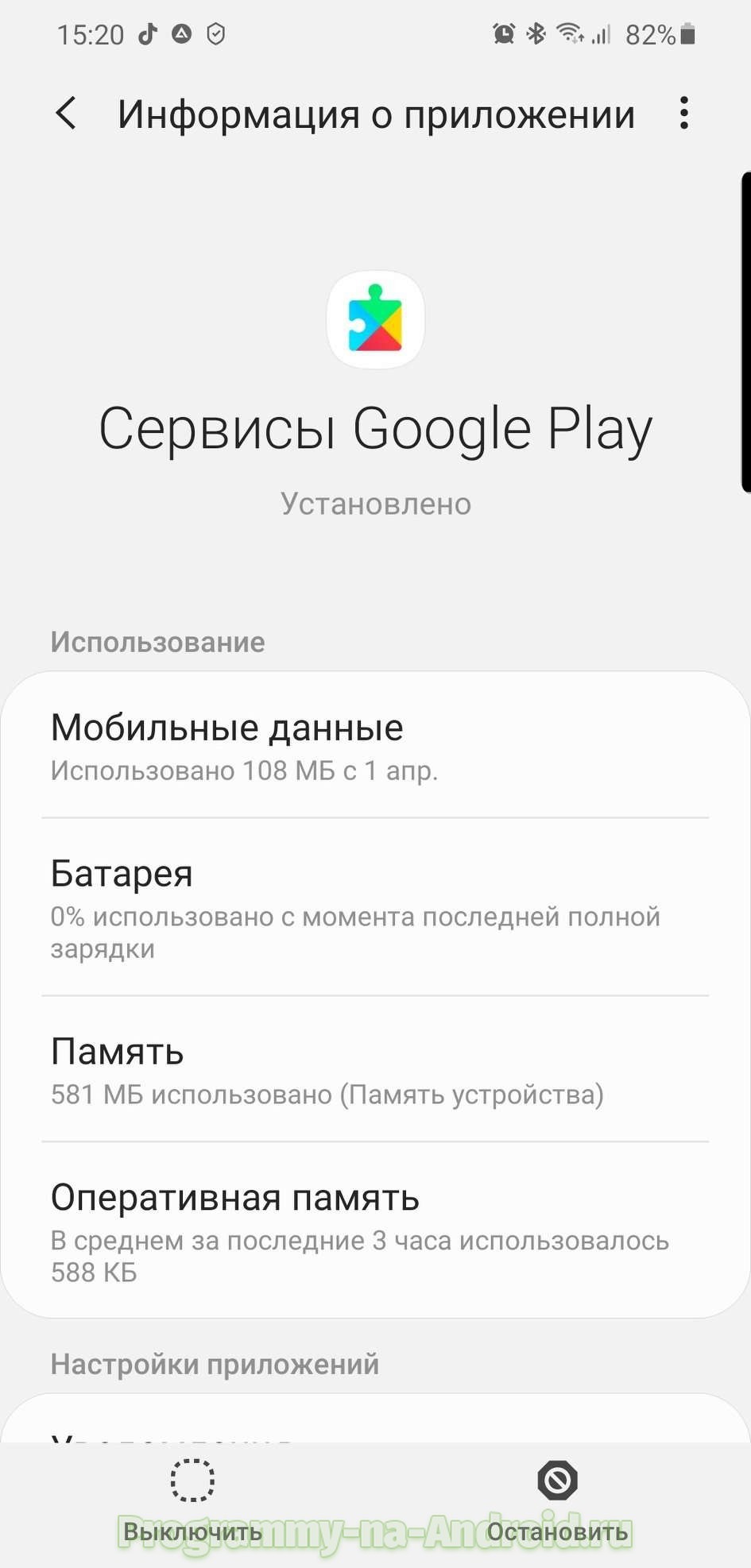
Если это не сработает, не волнуйтесь — проблема решена, и исправление выкатывается в следующей версии приложения Play Store. Просто убедитесь, что у вас установлена последняя версия APK-файла Google Play Store, и эта ошибка больше не должна возникать.
Для наилучшего взаимодействия с Google Play убедитесь, что у вас установлена последняя версия / © NextPitОшибка Google Play — 403
Проблема
Загрузка невозможна, запрос «запрещен». Обычно это происходит, когда две учетные записи Google используются для покупки приложений на одном устройстве.
Первое решение
Зайдите в Google Play Store с правильной учетной записью Google. Удалите указанное приложение. Попробуйте снова загрузить приложение из Google Play и нажмите кнопку покупки.
Второе решение
Очистите прокси-сервер, который вы, возможно, настроили, зайдя в Настройки , затем выберите Wireless and Networks (или More networks ), а затем Mobile Network . Выберите APN , что означает имя точки доступа, и нажмите Clear Proxy Option.После этого вы всегда можете восстановить прокси.
Выберите APN , что означает имя точки доступа, и нажмите Clear Proxy Option.После этого вы всегда можете восстановить прокси.
Третье решение
Другое решение — стереть всю историю поиска, что вы можете сделать в самом Play Store, нажав кнопку Settings . Затем выберите Очистить историю поиска .
Четвертое решение
Попробуйте создать новую учетную запись Google и использовать ее для Play Store.Зайдите в Google Play и снова нажмите кнопку меню. Затем выберите Accounts и выберите New Gmail account . Затем переустановите приложение.
Ошибка Google Play — 406
Проблема
Не удается загрузить приложения. Эта конкретная ошибка может возникнуть, если вы сбросили учетную запись Google, которую вы использовали для регистрации на своем телефоне, если вы восстановили заводские настройки устройства или если вы зарегистрировали новую учетную запись на своем телефоне.
Решение
Мы надеемся, что классическая очистка кеша поможет.Перейдите в «Настройки »> «Приложения»> «Все»> «Магазин Google Play»> «Очистить кеш».
В противном случае попробуйте еще раз с другим сетевым подключением.
Google Play — Ошибка 413
Проблема
Загрузка приложений или обновлений невозможна. Если вы используете прокси, помните, что это может вызвать проблемы с работой Google Play Store.
Solution
В Settings найдите Apps (или Application Manager ), затем проведите до All .Прокрутите вниз до Службы Google и нажмите Очистить данные , а затем Принудительно остановить . Сделайте то же самое с приложением Google Play Store и очистите кеш в своем интернет-браузере.
Google Play — Ошибка 481
Проблема
Ошибка в вашей учетной записи Google Play Store.
Решение
Удалите свою учетную запись и войдите в систему, используя другую.
Google Play — Ошибка 491
Проблема
Загрузка и обновление невозможно.
Решение
Удалите свою учетную запись Google, зайдя в Настройки для вашего устройства, затем Аккаунты и Google . Хит Удалить учетную запись . Перезагрузите Android и снова добавьте учетную запись. Затем в Settings перейдите к Apps и проведите до All . Прокрутите вниз до Службы Google , затем нажмите Очистить данные и, наконец, Принудительно остановить .
Очистка раздела кеша — решение многих проблем на Android / © NextPitGoogle Play — Ошибка 492
Проблема
Невозможно установить приложение из-за кеша Dalvik.
Solution
В разделе Settings найдите Apps , затем проведите пальцем до All и прокрутите вниз до Google Services . Здесь выберите Очистить данные , а затем Принудительный останов . Сделайте то же самое в приложении Google Play Store .
Сделайте то же самое в приложении Google Play Store .
Примечание. Если проблема не решена, попробуйте удалить кеш Dalvik. Для этого войдите в режим кастомного рекавери (только если у вас есть root). Другое решение — выполнить очистку данных / сброс настроек до заводских.Этот параметр применяется ко всем пользователям и может быть выполнен в режиме восстановления. Остерегайтесь, он сотрет ваши данные, поэтому убедитесь, что вы сделали резервную копию всего, что хотите сохранить.
Google Play — Ошибка 495
Проблема
Проблема с загрузкой или обновлением приложений из Play Store.
Решение
Удалите данные из Google Play Store в Настройки> Приложения> Все> Google Play Store> Очистить данные . Также удалите данные из Google Services Framework (примечание : это назначит вашему устройству новый идентификатор Google, как если бы вы сбросили его к заводским настройкам, что означает, что ваши приложения Google могут временно работать позже).
Удалите свою учетную запись Google на устройстве, перезагрузите телефон и повторно добавьте свою учетную запись Google в Настройки> Учетные записи> Добавить учетную запись> Учетная запись Google .
Магазин Google Play — Ошибка 497
Проблема
Проблема с обновлением установленных приложений
Первое решение
Очистите данные магазина Play. Перейдите в Настройки> Приложения> Все> Google Play Store и нажмите Очистить кеш, Очистить данные и Удалить обновления.
Второе решение
Отключите SD-карту, если она у вас есть. Перейдите в Настройки> Хранилище> Отключить SD-карту.
Третье решение
Если ваш телефон рутирован, вы можете удалить APK приложения и переустановить его. Для этого откройте Root Explorer или подобное приложение и перейдите в System / app> Mount R / W> Delete application. Или вы можете перестраховаться и переименовать проблемный APK во что-то вроде GoogleSearch. apk.резервное копирование, чтобы вы могли восстановить его, если что-то пойдет не так.
apk.резервное копирование, чтобы вы могли восстановить его, если что-то пойдет не так.
Google Play — Ошибка 498
Проблема
Прерывание загрузки из Google Play Store.
Решение
Проблема в том, что кеш вашего устройства переполнен. Удалите ненужные приложения и файлы. Перезагрузите смартфон в режиме восстановления, нажав кнопки уменьшения громкости, питания и возврата домой (для устройств Samsung) или уменьшения громкости и питания (для большинства других устройств).
В этом режиме есть еще несколько опций.Выберите Wipe cache partition , перемещаясь между опциями с помощью качельки громкости. Подтвердите с помощью кнопки питания.
Google Play — Ошибка 501
Проблема
Если вы не можете открыть Google Play Store или выполнить загрузку, то наверняка у вас ошибка 501.
Решение
Чтобы исправить это, вы должны перейти в настройки , затем открыть эти два приложения: Google Play Services и Play Store — затем вам нужно нажать Очистить кеш . Как только вы это сделаете, войдите в Accounts и удалите свою учетную запись Google. Затем перезагрузите телефон, введите и снова синхронизируйте свою учетную запись Google, затем дайте телефону постоять пять минут, не касаясь его. По истечении этих пяти минут ошибка 501 больше не должна вас беспокоить.
Как только вы это сделаете, войдите в Accounts и удалите свою учетную запись Google. Затем перезагрузите телефон, введите и снова синхронизируйте свою учетную запись Google, затем дайте телефону постоять пять минут, не касаясь его. По истечении этих пяти минут ошибка 501 больше не должна вас беспокоить.
Google Play — Ошибка 504
Проблема
Приложение не может быть загружено из-за ошибки.
Первое решение
Обычное, пожалуйста: перейдите в Настройки> Приложения> Все> Google Play Store и Очистить кеш и Очистить данные .Также Очистить кеш и Очистить данные для Google Services Framework .
Второе решение
Попробуйте удалить свою учетную запись GMail
Google Play — Ошибка 505
Проблема
Два или более приложений с одинаковыми разрешениями
Решение
Вам необходимо выяснить, какое приложение имеет те же разрешения, что и ваше пытаемся установить и удалить проблемное приложение.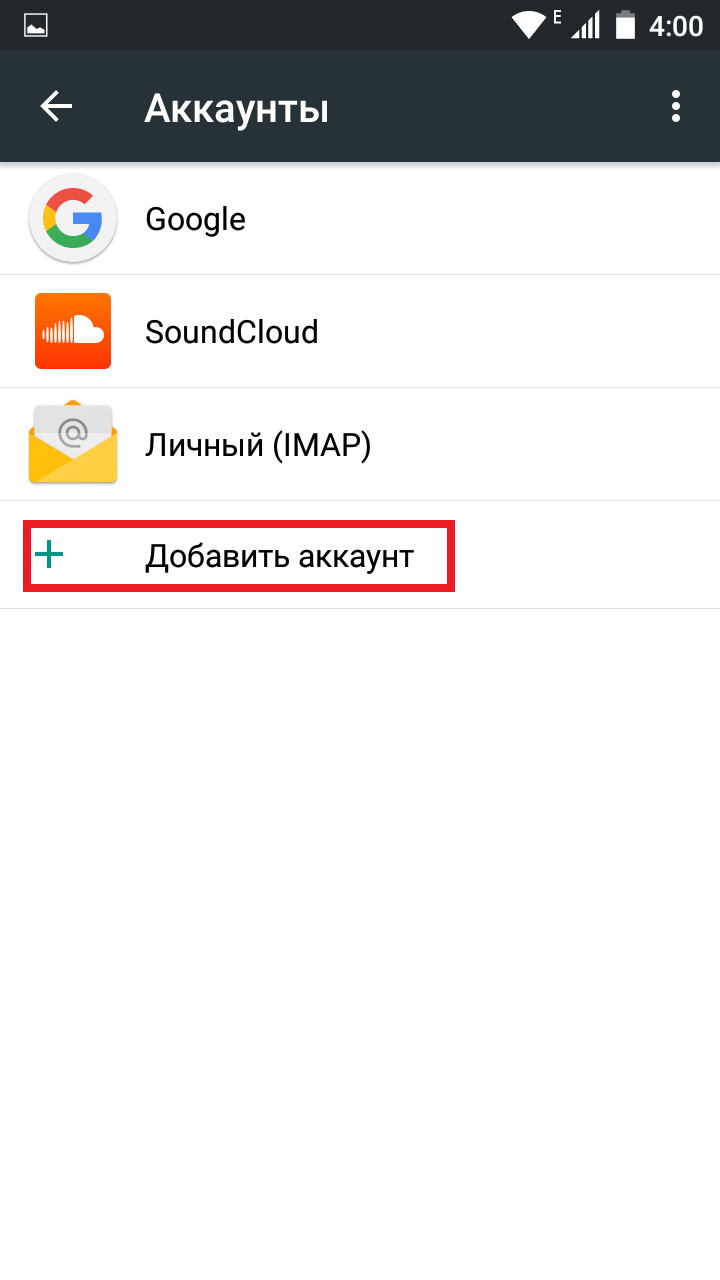 Для этого найдите файл APK для приложения, которое вы пытаетесь установить, и попытайтесь восстановить приложение с помощью резервной копии Lucky Patcher.Инструмент должен представить окно, предупреждающее вас о том, какое приложение вызывает конфликт. Это приложение, которое вам необходимо удалить.
Для этого найдите файл APK для приложения, которое вы пытаетесь установить, и попытайтесь восстановить приложение с помощью резервной копии Lucky Patcher.Инструмент должен представить окно, предупреждающее вас о том, какое приложение вызывает конфликт. Это приложение, которое вам необходимо удалить.
Google Play — Ошибка 905
Проблема
У вас проблемы с загрузкой приложений или правильной установкой новых обновлений.
Решение
- Перейдите к настройкам > Приложения > Все
- На странице приложения в магазине Google Play выберите Удалить обновления
- Подождите несколько секунд, пока не будет завершена деинсталляция
- Переустановите, перезапустите Google Play Store.Ошибка должна исчезнуть
Google Play — Ошибка 906
Проблема
Эта проблема в основном возникает на HTC One M8 и M9. Это часто происходит при загрузке или обновлении приложения. Ошибки 907 и 963 аналогичны и устраняются аналогичным образом.
Ошибки 907 и 963 аналогичны и устраняются аналогичным образом.
Решение
При проблемах с загрузкой и установкой приложения необходимо очистить кеш и данные приложения Play Store. Если это не сработает, удалите обновления. Если по-прежнему не работает, выключите SD-карту, перейдя в Настройки > Память / Хранилище ).Вернитесь в Play Store и попробуйте установить приложение. Если проблема не исчезнет, вероятно, у вас есть приложение на внешней карте для передачи его во внутреннюю память. Затем вы можете отправить его на SD-карту после установки приложения.
Google Play — Ошибка 907
Эта проблема идентична ошибке 906.
Google Play — Ошибка 911
Проблема
Не удается загрузить приложение.
Первое решение
Перейдите в Settings , Apps , затем проведите по All и прокрутите вниз до Google Services .Здесь выберите Очистить данные.
Второе решение
Если вы используете соединение Wi-Fi, требующее входа на веб-страницу, убедитесь, что вы все еще вошли в систему.
Третье решение
Попробуйте другую сеть Wi-Fi.
Четвертое решение
Переключитесь с Wi-Fi на услуги мобильной передачи данных. Делайте это только в том случае, если вам удобно использовать данные по мобильному тарифу.
Google Play — Ошибка 919
Проблема
Приложение работает, но после загрузки оно не открывается.
Решение
На вашем Android просто больше нет места. Удалите все ненужные данные, такие как музыка, видео или большие приложения.
Некоторые проблемы можно исправить, очистив кеш и данные из приложения Google Play Store / © NextPitGoogle Play — Ошибка 920
Проблема
Не удается загрузить приложение.
Первое решение
Выключите и снова включите Wi-Fi, а затем попробуйте загрузить или обновить соответствующее приложение.
Второе решение
Удалите свою учетную запись Google, перезагрузите устройство и снова добавьте свою учетную запись в приложении Настройки. Вы также можете попробовать использовать альтернативную учетную запись.
Вы также можете попробовать использовать альтернативную учетную запись.
Третье решение
Перейдите в Настройки> Приложения> Все> Google Play Store и выберите Очистить данные и Очистить кеш и, наконец, Удалить обновления. Перезагрузите устройство, откройте Google Play Store и попробуйте снова загрузить приложение.
Отключение Wi-Fi и использование мобильных данных иногда может быть эффективным решением / © NextPitGoogle Play — Ошибка 921
Проблема
Не удается загрузить приложение.
Решение
Попробуйте удалить кеш приложения Google Play Store. Если это не сработает, удалите все данные приложения Play Store, но имейте в виду, что это приведет к удалению всех настроек, которые вы уже сделали. В крайнем случае удалите свою учетную запись Google, перезагрузите устройство и войдите снова.
При некоторых проблемах с Play Store вам необходимо удалить и восстановить свою учетную запись Google / © NextPitОшибка Google Play — 923
Проблема
Загрузка невозможна: ошибка при синхронизации учетной записи Google или недостаточно кеш-памяти.
Решение
Удалите свою учетную запись Google и удалите все бесполезные приложения, занимающие место. Затем перезагрузите устройство в режиме восстановления. Выберите Wipe cache partition и запустите устройство как обычно. Не волнуйтесь, ваши личные данные не будут удалены. Настройте свою учетную запись Google еще раз.
Google Play — Ошибка 924
Проблема
Обычно возникает при попытке загрузить большие приложения. Приложение загружается, но отображается сообщение об ошибке, в котором говорится, что установка не удалась. Устраните ошибку.
Решение
Перейдите в Настройки > Все> Магазин Google Play> Удалить обновления. После этого попробуйте снова загрузить проблемное приложение.
Удаление обновлений в Play Store может решить ошибку 924 / © NextPitGoogle Play — Ошибка 927
Проблема
Загрузка невозможна, так как идет обновление Play Store.
Решение
Подождите несколько минут, пока Google Play Store не будет полностью обновлен. Если проблема не исчезнет, перейдите к Settings , затем Apps , проведите к All и найдите Google Services .Нажмите Очистить данные , а затем Принудительный останов . Сделайте то же самое с приложением Google Play Store .
Вы, наверное, уже догадались, что существует стандартный способ устранения некоторых из этих ошибок, поэтому, если у вас возникла проблема, отличная от упомянутой выше, вы можете попробовать выполнить те же действия. Всегда будьте осторожны при стирании ваших данных или выполнении заводских настроек / сброса данных, потому что это избавит вас от ваших сохраненных фотографий, файлов, контактов и т. Д., Поэтому обязательно заранее сделайте резервную копию всех ваших данных.
Прежде чем прибегать к сбросу настроек до заводских, обязательно попробуйте все остальные решения. Вам также необходимо заранее создать резервную копию ваших данных / © NextPitGoogle Play — Ошибка 940
Проблема
Приложение не может быть загружено
Решение
Это может быть так же просто, как перезагрузить устройство. Если это не работает, выполните следующие действия:
- Перейдите в Настройки> Приложения> Все> Google Play Store> Очистить кеш
- Перейдите в Настройки> Приложение> Все> Загрузки / Диспетчер загрузок> Очистить данные
- Сделайте то же самое для «Google Services Framework», «Google Apps», «Google Hangouts», «Служба проверки».Некоторые пользователи сообщают о необходимости очистки данных в Chrome.
Google Play — Ошибка 941
Проблема
Прерывание во время обновления.
Решение
Перейдите в Настройки> Приложения> Все> Google Play Store и нажмите Очистить кеш и Очистить данные . Там же прокрутите вниз до Download Manager и нажмите Очистить кеш и Очистить данные для этого тоже. Попробуйте обновить еще раз.
Очистка кеша и данных для Play Store решит многие распространенные проблемы / © NextPitОшибка Google Play — 944
Проблема
Эта ошибка появляется, когда вы пытаетесь обновить приложения, и кажется, что она возникает, когда магазин Google Play не работает или возникает какая-то ошибка сервера.
Решение
Попробуйте обновить приложение позже. Похоже, что это временная проблема со стороны Google, так что придется подождать.
Google Play — Ошибка 961
Проблема
Проблемы при установке приложений Android из Play Store.
Решение
Во-первых, получите возмещение в Play Store, которое вы можете сделать в течение 15 минут после покупки. Для этого выберите вариант погашения в Play Store. Затем перейдите в Settings вашего устройства, выберите Applications и проведите пальцем влево, пока не увидите All apps.Теперь прокрутите вниз до Google Play и выберите его. Здесь выберите Очистить кеш . Если проблема не исчезнет, выберите также Очистить данные .
Google Play — 963
Проблема
Возникает в основном на устройствах HTC One M8 и M9 при попытке загрузить или обновить приложение через Play Store.
Первое решение
Зайдите в Настройки> Приложения> Все> Google Play Store> Очистить кеш. Вернитесь к предыдущему экрану и к предыдущему экрану, затем выберите Загрузки / Диспетчер загрузок> Очистить данные.
Второе решение
Настройки> Приложения> Все> Google Play Store> Удалить обновления; вернитесь к предыдущему экрану, затем Сервисы Google Play> Очистить данные.
Третье решение
Отключите карту памяти SD. Перейдите в Настройки> Хранилище> Отключить SD-карту> ОК. Вернитесь в Play Маркет и попробуйте снова загрузить или обновить приложение. Если это сработает, вернитесь в Настройки> Хранилище> Подключить SD-карту.
Четвертое решение
Переместите приложение во внутреннюю память устройства. Перейдите в «Настройки »> «Приложения»> «Все»> (приложение, вызывающее проблему)> «Переместить во внутреннюю память». Вернитесь в Play Store, попробуйте загрузить или обновить приложение еще раз, и, если оно работает, переместите его обратно на SD-карту.
Google Play — Ошибка 971
Проблема
Ошибка 971 обычно появляется на телефонах Wiko под управлением Android 5.0.2. Это не позволяет вам установить приложение после его загрузки.
Решение
Wiko недавно устранила эту проблему с помощью обновления V30. Если вы видите эту ошибку на своем телефоне Wiko, попробуйте выполнить обновление вручную, следуя инструкциям на официальном сайте Wiko.
Google Play — Ошибка 975
Хорошая новость в том, что эта ошибка возникает редко. Плохая новость в том, что на данный момент решений нет. А пока вам следует обратиться в службу поддержки Google.
Google Play — Ошибка RH-01
Проблема
Ошибка RH-01 — это ошибка сервера, которая может препятствовать обновлению или загрузке приложений из Play Store.
Первое решение
- Перейдите в Настройки> Дата и время . Если автоматические дата и время + часовой пояс неверны, вам нужно будет установить их вручную.
- Снимите флажок «Автоматическая дата и время » и установите правильную дату / время + часовой пояс.
- Теперь попробуйте загрузить приложение или игру из магазина Google Play.
Второе решение
- Перейдите в Настройки> Приложения (Диспетчер приложений)> Все
- Прокрутите вниз и выберите «Google Play Store»
- Нажмите «Force Stop»> выберите «Clear Data»
- Снова из Приложения> Все> Выберите «Google Service Framework»
- Нажмите « Force Stop»> «Clear Data» .
- Попробуйте еще раз, чтобы загрузить приложение из Play Store.
Третье решение
Это распространенный метод временного исправления ошибок обновлений Google Play путем восстановления заводской / исходной версии приложения Play Store.
- Перейдите в Настройки> Приложения> Все
- Прокрутите вниз и выберите Google Play Stores
- Нажмите «Force Store»> выберите «Удалить обновления»
Вы когда-нибудь сталкивались с другими проблемами в Play Маркете? Дайте нам знать в комментариях ниже.
Коды ошибок Google Play Store: как их исправить?
Магазин Google Play — это наиболее безопасное и легкодоступное место, где можно найти основные приложения и игры для Android. Хотя это довольно стабильное приложение, оно не застраховано от ошибок и проблем. Google может предоставить широкий спектр непонятных кодов ошибок без реального способа быстро решить проблему. Этот список наиболее распространенных кодов ошибок в Google Play Store и их решения должны помочь вам избежать этих неприятностей.
См. Также: Проблемы ОС Android и способы их устранения
Распространенные ошибки в Google Play Store:
Ошибка 944 / «Ошибка получения информации с сервера» / rpc: s-5: AEC-0
Начнем с простого и одного из самых распространенных кодов ошибок в Google Play Store.Ошибка 944 появляется, когда серверы Google Play Store отключены или у них есть проблемы с подключением. Лучшее решение — просто подождать немного и попробовать еще раз, а не возиться с настройками приложения. Это может раздражать, но если вы получили это сообщение, по крайней мере, вы знаете, что с вашим телефоном все в порядке!
Ошибка 941/927/504/495/413/406/110 / rh01 / rpc: aec: 0/492
Если у вас возникли проблемы с загрузкой приложений из Play Store, вы, вероятно, столкнулись с ошибкой 495, 110 или одним из других кодов ошибок Play Store, указанных выше.Все они указывают на несколько разные проблемы с загрузкой, но все они имеют одно и то же решение. Чтобы исправить любую из них, вам, вероятно, понадобится новый идентификатор Google, назначенный вашему устройству, но это не так уж и сложно.
Для начала удалите данные из Google Play Store, перейдя в Настройки> Приложения и уведомления> Просмотреть все приложения> Google Play Store> Хранилище и кеш> Очистить хранилище и очистить кеш . Проверьте, устранило ли это вашу проблему. Если нет, то вы также захотите удалить свои данные из Google Services Framework, которые также можно найти в приложениях.Это даст вам новый идентификатор Google на ваших устройствах, как если бы вы сбросили его до заводских настроек. Однако у этого нового идентификатора есть обратная сторона, заключающаяся в том, что некоторые приложения портятся, по крайней мере временно, поэтому вам, возможно, придется переустановить любые приложения, у которых внезапно возникнут проблемы.
Если после этого проблемы не исчезнут, вам придется удалить свою учетную запись Google со своего устройства. Чтобы сделать это и снова добавить его после перезапуска, перейдите в Настройки > Учетные записи> Добавить учетную запись> Google .
Ошибка DF-BPA-09/18
Путаница символов выше — еще один довольно распространенный код ошибки Play Store, на этот раз связанный с попыткой загрузить купленное приложение.К сожалению, попытки снова и снова не решат проблему, но быстрое удаление данных приложения Play Store решит ее быстро. Просто очистите данные в разделе Общие настройки > Приложения и уведомления> Просмотреть все приложения> Google Services Framework> Хранилище и кеш> Очистить хранилище и очистить кеш .
Эта проблема иногда возникает и на стороне Google, поэтому описанный выше метод может работать не каждый раз. В этом случае войдите в Google Play Store со своего компьютера и загрузите файл на свое устройство.
Ошибка DF-DLA-15/8/20/498/497/941
Еще один многословный код ошибки Play Store, но он относится к обновлениям приложений или новым загрузкам. Лучший способ решить эту проблему — очистить кеш и данные из приложения Play Store и повторить попытку.
Для этого перейдите в Настройки> Приложения и уведомления> Просмотреть все приложения> Магазин Google Play> Хранилище и кеш> Очистить хранилище и очистить кеш . Если это не помогло, попробуйте удалить и повторно добавить свою учетную запись Google.
При этих ошибках также может помочь очистка раздела кеш-памяти телефона (если в нем есть эта функция). Для этого сначала выключите телефон. Нажмите и удерживайте кнопку уменьшения громкости и кнопку питания в течение нескольких секунд. Отпустите кнопки, когда появится умное меню. С помощью клавиш регулировки громкости перейдите в меню восстановления и нажмите кнопку питания, чтобы выбрать «режим восстановления». (в некоторых телефонах достаточно только первого шага, чтобы напрямую открыть меню восстановления). Снова используйте клавиши регулировки громкости, чтобы перейти к «очистить раздел кеша».”
Ошибка 103
Ошибка 103 возникает, когда существует проблема совместимости между вашим устройством и приложением, которое вы пытаетесь установить. Обычно Google не позволяет устанавливать несовместимые приложения, но иногда возникает ошибка или ошибка сервера, которая может вызвать конфликты.
Лучшее решение — это переждать. Часто проблема связана с подписями приложений на стороне сервера. Play Store со временем обновится, чтобы убедиться, что ваш телефон получит нужную посылку.Хотя о сохраняющихся проблемах следует сообщать в службу поддержки Google, чтобы они могли заняться ими.
Ошибка 919/101/923/921
Эту ошибку Google Play Store исправить довольно просто. Это просто означает, что на вашем устройстве недостаточно места для полной установки или обновления приложения. Хорошее место для начала — удаление некоторых неиспользуемых приложений, а затем изображений, видео или музыки.
Ошибка 491/923
491, к сожалению, означает, что загрузка и обновление невозможны, значит, что-то где-то серьезно пошло не так.Чтобы исправить эту ошибку, вам нужно будет удалить, а затем добавить ту же или новую учетную запись Google на свое устройство.
Перейдите в настройки вашего устройства> Учетные записи , щелкните учетную запись и затем нажмите Удалить учетную запись . Перезагрузите смартфон или планшет, затем вернитесь в настройки > Учетные записи> Добавить учетную запись еще раз, чтобы снова войти в свою учетную запись. Наконец, перейдите в настройки > Приложения и уведомления> Просмотреть все приложения> Сервисы Google Play> Хранилище и кеш> Очистить хранилище и очистить кеш .
Ошибка 403
Ошибка 403 похожа на ошибку выше в том, что по какой-то причине загрузка и обновление невозможны. Однако на этот раз проблема вызвана конфликтом между двумя или более учетными записями Google, покупающими приложения на одном устройстве.
Чтобы исправить это, ваш первый порт захода должен заключаться в том, чтобы войти в учетную запись Google, с которой вы купили приложение, удалить его, а затем снова нажать кнопку покупки / установки.
Если это не помогло, удаление истории поиска в Play Маркете может исправить конфликт.Для этого зайдите в Google Play Store и выберите Настройки> Очистить локальную историю поиска . В качестве альтернативы вы можете попробовать создать новую учетную запись Google Play и снова установить приложение, используя эту учетную запись, хотя обычно проблема возникает в любом случае именно так.
Ошибка 927
Это еще один код ошибки Play Store, который появляется при попытке загрузить или обновить приложение, но этот конкретный код возникает только тогда, когда Play Store обнаруживается в середине собственного обновления.
Лучшее решение — дождаться завершения обновления и установки Play Store, а затем просто повторить попытку. Кроме того, вы можете очистить данные приложений для Play Store, перейдя в Настройки > Приложения и уведомления> Просмотреть все приложения> Google Play Store> Хранилище и кеш> Очистить хранилище и очистить кеш .
Ошибка 481
Если вам посчастливилось увидеть код ошибки 481, то это, вероятно, конец пути для вашего аккаунта Google.Этот код означает, что в вашем аккаунте произошла серьезная ошибка. Единственное решение — удалить старую учетную запись, а затем зарегистрировать новую.
Ошибка 911
Эту ошибку загрузки немного сложнее диагностировать, поскольку иногда это проблема с вашим текущим подключением к Wi-Fi, но ее также можно решить, очистив данные Google Play Store.
Если вы подключены к точке доступа Wi-Fi, которая требует входа в систему, возможно, что появляется ошибка 911, потому что вам нужно повторно аутентифицировать свое соединение.После этого откройте приложение и попробуйте еще раз. Если проблемы по-прежнему возникают, скорее всего, это связано с вашей сетью Wi-Fi, поэтому попробуйте другое подключение или, возможно, переключитесь на подключение для передачи данных.
Кроме того, вы можете попробовать очистить данные Play Маркета, перейдя в Настройки> Приложения и уведомления> Просмотреть все приложения> Магазин Google Play> Хранилище и кеш> Очистить хранилище и очистить кеш .
Подробнее: Wi-Fi не работает? Вот несколько возможных исправлений
Ошибка BM-GVHD-06
Эта ошибка появляется, если вы столкнетесь с какими-либо проблемами при попытке использовать карту Google Play для покупки приложений и игр.
Первое, что вам нужно сделать, это просто перезагрузить устройство и попробовать использовать код еще раз. Если проблема не исчезнет, возможно, проблема связана с самим Play Store. Перейдите в «Настройки »> «Приложения»> «Магазин Google Play»> нажмите «Принудительная остановка»> нажмите «Удалить обновления». Play Store вернется к предыдущей версии, и проблема должна исчезнуть.
Ошибка 501 / Ошибка «Требуется аутентификация»
Эти ошибки появляются, когда Google Play Store не загружается.Чаще всего это связано с проблемой аутентификации учетной записи.
Закрытие и перезапуск приложения помогает некоторым людям. Если нет, перейдите в Настройки > Приложения и уведомления> Просмотреть все приложения> Магазин Google Play> Хранилище и кеш> Очистить хранилище и очистить кеш .
Возможно, вам также придется перейти в меню «Настройки »> «Учетные записи » и удалить свою учетную запись Google с телефона. Перезагрузите устройство, снова настройте свою учетную запись Google, и проблема должна исчезнуть.
Есть еще несколько кодов ошибок. Как правило, большинство из них связано с проблемами подключения или некоторыми проблемами аутентификации учетной записи. Большинство из них можно решить, проверив статус подключения и дождавшись, пока серверы Google наверстают упущенное, или повторно применив свою учетную запись в Play Store. Кроме того, никогда не сбрасывайте со счетов эффективность перезагрузки телефона.
Надеюсь, этот небольшой список поможет решить ваш конкретный код ошибки в Google Play Store.Если вы столкнулись с какими-либо другими ошибками или хотите внести свой вклад в некоторые исправления, пожалуйста, поделитесь ими в разделе комментариев ниже.
Как исправить ошибки в Google Play Store
Когда вы загружаете приложения или игры из Google Play, официального магазина приложений, игр, фильмов и т. Д. Для Android, вы можете иногда сталкиваться с ошибками. Ошибки Google Play Store возникают, если у вас есть проблемы с вашим устройством, подключением к Интернету или сервисами Google Play.
Инструкции в этой статье применимы ко всем смартфонам и планшетам с Android 6.0 (Marshmallow) или более поздней версии, но некоторые шаги могут незначительно отличаться в зависимости от модели вашего устройства.
Распространенные ошибки магазина Google Play
Прежде чем приступить к устранению ошибок Google Play, посетите Downdetector.com, чтобы узнать, сообщают ли другие пользователи о проблемах с Google Play. Если это так, проблема, скорее всего, связана с сервисами Google Play, и она скоро исчезнет.
Часто вы получаете код ошибки, указывающий, что не так. Вот список распространенных кодов ошибок Google Play и их значений:
Ошибка 944
На серверах Google возникают проблемы с подключением; подождите, пока Google решит проблему.
Ошибки 919, 101, 923 и 921
На вашем устройстве закончилось место для хранения. Удалите некоторые приложения, чтобы освободить место. Подумайте о переносе музыки, изображений и видео в облачное хранилище.
Ошибка 481
Ваш аккаунт Google был отключен из-за ошибки. Единственное решение — удалить его и создать новый.
Ошибка 927
Этот код ошибки появляется при загрузке приложения во время обновления приложения Google Play.Дождитесь завершения установки обновления, а затем повторите попытку загрузки.
Ошибка F-BPA-09
Эта ошибка загрузки вызвана проблемами с Google или приложением. Очистите данные кеша приложения Play Store, войдя в приложение «Настройки» и выбрав Приложения и уведомления > Просмотреть все приложения > Google Play Store > Хранилище и кеш > Очистить кеш .
Ошибка 505
Подобные приложения пытаются получить доступ к одним и тем же разрешениям.Это проблема только старых версий Android. Очистите кеш в настройках приложения и установите последнее обновление Android, чтобы предотвратить эту проблему.
Ошибка DF-DLA-15
Этот код относится к обновлениям приложений. Очистите кеш приложения Play Store, чтобы исправить эту ошибку.
Ошибка 103
Ваше устройство несовместимо с загруженным приложением. Google Play обычно не позволяет загружать несовместимые приложения, но иногда это происходит. Вы также можете получить этот код по ошибке.Обновите Google Play и Android до последних версий, чтобы решить эту проблему.
Ошибка 491
Никакие загрузки или обновления невозможны из-за технических проблем. Попробуйте удалить, а затем повторно добавить свою учетную запись Google на свое устройство.
Ошибка 403
Эта ошибка возникает, когда вы загружаете одно и то же приложение, используя разные учетные записи Google на одном устройстве. Войдите в учетную запись Google, в которой вы изначально купили приложение, и удалите его перед загрузкой с другой учетной записью.Вам также может потребоваться очистить историю поиска Play Store. Для этого перейдите в приложение Google Play Store и нажмите Меню > Настройки > Очистить историю локального поиска .
Ошибка 911
Этот код указывает на проблему с вашим Wi-Fi-соединением, или вам может потребоваться очистить кеш данных. Если вы используете точку доступа с требованиями аутентификации, войдите снова.
Ошибки 941, 504, 495, 413, 406, 110, rh01 и rpc: aec: 0
Эти ошибки загрузки возникают по разным причинам, но для всех требуется одно и то же исправление.Сначала очистите кеш. Если это не решит проблему, используйте другую учетную запись Google.
Назначение новой учетной записи Google вашему устройству может вызвать проблемы совместимости с некоторыми приложениями, поэтому вам может потребоваться переустановить приложения, прежде чем они будут работать должным образом.
Как исправить ошибку магазина Google Play
Вы не всегда увидите код, когда Google Play неожиданно перестает работать или ведет себя неправильно, поэтому вам, возможно, придется выполнить некоторые действия по устранению неполадок, чтобы определить основную проблему.Если Google Play работает со сбоями, не выводя сообщения об ошибке, существует множество стратегий, которые вы можете попытаться заставить снова заработать.
Google Play оптимизирован для устройств Android. Хотя можно установить Google Play на планшеты Amazon Fire и устройства iOS, следующие стратегии могут исправить или не исправить ошибки Google Play Store на этих платформах.
Перезагрузите ваше устройство. Выключите устройство и снова включите его, чтобы решить удивительное количество технических проблем.
Принудительно закройте приложение Google Play Store. Чтобы принудительно закрыть приложение Google Play Store, откройте приложение Настройки , затем нажмите Приложения и уведомления > Просмотреть все приложения .
Коснитесь Google Play Store , затем коснитесь Принудительная остановка . Нажмите OK для подтверждения.
Переключить режим полета. Хотя неясно, почему, многие пользователи сообщают, что включение и выключение режима полета исправляет поведение Google Play.Перейдите в Настройки и коснитесь Сеть и Интернет , затем включите или выключите Режим полета .
Переключить Wi-Fi. Отключите Wi-Fi на несколько секунд, а затем снова включите. Перейдите в Настройки > Сеть и Интернет и включите и выключите Wi-Fi.
Перезагрузите ваш роутер. Если у вас возникли проблемы с другими веб-приложениями, возможно, проблема связана с вашим интернет-соединением. Сброс маршрутизатора часто решает эти проблемы.
Извлеките SD-карту. SD-карты могут вызвать проблемы с Google Play, если карта не настроена должным образом. Извлеките SD-карту и снова вставьте ее, когда закончите использовать приложение Google Play Store.
Очистите кеш Google Play Store. Это действие может помочь приложению «Google Play Маркет» работать. Чтобы очистить кеш-память Google Play:
Перейдите в приложение Настройки и выберите Приложения и уведомления > Просмотреть все приложения .
Затем выберите Google Play Store > Хранилище и кеш > Очистить кеш .
Очистите кеш и данные сервисов Google Play. Сервисы Google Play помогают поддерживать обновления и правильную работу приложений. Очистка кеша сервисов Google Play может помочь устранить ошибки Play Store, особенно ошибки загрузки.
Перейдите в приложение Настройки и выберите Приложения и уведомления > Просмотреть все приложения .
Затем выберите Сервисы Google Play > Хранилище и кеш > Очистить кеш .
Проверьте отключенные приложения. Google Play зависит от запуска других приложений, некоторые из которых могут быть случайно отключены. Перейти к Приложения и уведомления > Просмотреть все приложения . Затем прокрутите список приложений и найдите приложения с надписью «Отключено». Коснитесь каждого отключенного приложения и коснитесь Включить . Проверьте, решает ли это проблему.
Отключите прокси-сервер / VPN. Если вы используете виртуальную частную сеть или прокси-сервер любого другого типа, выключите его и посмотрите, решит ли это проблему.
Проверьте системные настройки даты и времени. Неточные настройки даты вызывают конфликты с серверами Google, поэтому перейдите в раздел Настройки > Система > Дата и время . Убедитесь, что Сетевое время и Сетевое время включены.(В зависимости от вашего устройства эти настройки могут иметь пометку «Автоматическая дата и время» или что-то подобное.)
Обновите сервисы Google Play. Перейдите на страницу приложения «Сервисы Google Play». Если вы видите Обновление , нажмите, чтобы обновить приложение. Если вы видите опцию Деактивировать , значит, сервисы Google Play обновлены до последней версии.
Обновите ОС Android. Перейдите в Настройки > Система > Расширенный , а затем нажмите Обновление системы (или Обновление прошивки на некоторых устройствах), чтобы узнать, возможно ли выполнить обновление.
Удалите и переустановите обновления Google Play. Вы не можете удалить Google Play со своего устройства Android, потому что это системное приложение, но вы можете удалить обновления, которые вернут приложение к предыдущей версии:
Перейдите в Настройки > Приложения и уведомления > Просмотрите все приложения , затем нажмите Google Play Store . Коснитесь трех вертикальных точек в правом верхнем углу экрана сведений о приложении и коснитесь Удалить обновления .
Перезагрузите ваше устройство. Самые свежие обновления устанавливаются автоматически. Когда Google Play завершит обновление, загрузите приложение еще раз.
Удалите и повторно добавьте учетную запись Google. Проблема может быть связана с проблемой с вашей учетной записью Google. Чтобы сбросить учетную запись Google на вашем устройстве:
Откройте Настройки и нажмите Учетные записи . Коснитесь учетной записи, которую хотите удалить, затем коснитесь Удалить учетную запись .
Перезагрузите устройство, затем вернитесь к Настройки > Учетные записи и нажмите Добавить учетную запись .Повторно введите данные своей учетной записи, затем посмотрите, решена ли проблема.
Используйте другую учетную запись Google. Выполните описанные выше действия, чтобы удалить свою учетную запись, но назначьте другую учетную запись вместо того, чтобы повторно добавлять старую.
Очистите диспетчер загрузок вашего устройства. Очистка кеша и данных диспетчера загрузок может решить вашу проблему.
Перейдите в Настройки > Приложения и уведомления > См. Все приложения .
Коснитесь Еще (три точки)> Показать систему , затем прокрутите вниз и коснитесь Диспетчер загрузок .
Коснитесь Хранилище и кеш . Коснитесь Очистить кеш , затем коснитесь Очистить хранилище > OK .
Перезагрузите ваше устройство. Восстановление заводских настроек на устройстве Android вернет ваш телефон или планшет в состояние, в котором он был на момент покупки. Это может решить вашу проблему, но также удалит все, что вы загрузили и сохранили, поэтому сохраните этот шаг в крайнем случае.
Создайте резервную копию важных данных перед восстановлением заводских настроек.
Как исправить другие ошибки Google Play
Если вы столкнетесь с другими кодами ошибок, не указанными выше, быстрый поиск в Google даст некоторое представление о том, какие решения могут решить вашу проблему.
Спасибо, что сообщили нам!
Расскажите, почему!
Другой Недостаточно подробностей Сложно понятьКак исправить распространенные ошибки сервера Google Play Store
Google Play Store — самое полезное приложение, являющееся источником всех других приложений.Мы можем легко загружать и обновлять приложения. Однако магазин Google Play может перестать работать из-за ошибки сервера. Ошибки такого типа — это системные ошибки, которые можно исправить, выполнив несколько простых действий. Ниже вы найдете список распространенных ошибок сервера Google Play и руководства по их исправлению.
См. Также — Как исправить ошибку магазина Google Play RPC
Как исправить ошибку сервера магазина Google Play
Проблемы с магазином Google Play и их решения
Если Google Play не работает должным образом, зависает, дает сбой или приложения не загружаются, есть несколько способов решить эту проблему.Одно из следующих решений наверняка сработает.
Метод 1:
Очистить кеш Google Play. Перейдите в «Настройки»> «Приложения»> «Google Play» (в разделе «Все») и нажмите «Очистить кеш».
Метод 2:
Очистить данные Google Play. Перейдите в «Настройки»> «Приложения»> «Google Play» (в разделе «Все») и нажмите «Очистить данные».
Метод 3:
Очистите кеш и данные сервисов Google Play.
Метод 4:
Перейдите в «Настройки»> «Приложения»> «Магазин Google Play» и нажмите «Удалить обновления».Затем загрузите старую версию приложения с такого веб-сайта, как http://download.technobezz.com/android/.
Метод 5:
Перейдите в «Настройки»> «Учетные записи» и затем выберите Google в разделе «Управление учетными записями». Выберите свою учетную запись, нажмите на три точки, чтобы открыть меню, а затем нажмите «Удалить». Если у вас несколько учетных записей, удалите их все. Когда вы закончите, перейдите в «Настройки»> «Учетные записи»> «Добавить учетную запись», выберите Google и добавьте свою учетную запись.
Метод 6:
Если ничего не помогает, можно выполнить сброс до заводских настроек.Сначала сделайте резервную копию файлов, затем перейдите в «Настройки»> «Резервное копирование и сброс», выберите «Сброс заводских данных» и подтвердите действие.
Эта ошибка обычно появляется, когда пользователи пытаются загрузить новые приложения или обновить уже установленные. WhatsApp часто подвержен этой ошибке. Посмотрим, как это исправить.
Метод 1:
Для этого метода требуется root. Сначала установите Root Manager. Просмотрите внутреннюю память. Перейдите в Android> Данные> WhatsApp. Вам необходимо удалить папку «com.WhatsApp. » Когда вы закончите, снова установите WhatsApp.
Метод 2:
Скачать Cleanmaster. Удалите WhatsApp. Запустите Cleanmaster и очистите ненужные файлы. Если выбраны какие-то важные файлы, снимите с них отметку.
Метод 3:
Выполните сброс настроек до заводских, но сначала сделайте резервную копию данных.
Основная причина появления этой ошибки — размер раздела кэша устройства, но есть и другие причины, по которым вы не можете загрузить приложения из Google Play.Вот способы исправить ошибку.
Метод 1:
Перейдите в «Настройки»> «Приложения»> «Google Play» (в разделе «Все»), нажмите «Очистить кеш» и «Очистить данные».
Метод 2:
Попробуйте загрузить приложение через сеть Wi-Fi.
Метод 3:
Перейдите в «Настройки»> «Учетная запись»> «Добавить новую учетную запись», затем выберите Google и добавьте учетную запись.
Метод 4:
Если ваш телефон или планшет Android рутирован, удалите Google Play и установите его снова.
Метод 5:
«Подключите телефон к компьютеру с помощью кабеля для передачи данных и откройте магазин Google Play в браузере компьютера. Когда вы получите приложение, нажмите на него, чтобы отобразить кнопку установки. Нажмите на кнопку, и приложение будет установлено на ваш смартфон. Таким образом, вы можете скачать приложение, чтобы избежать проблем ».
Если вы не можете загрузить или обновить приложения из-за ошибки 927, вот возможные решения.
Метод 1:
Перейдите в «Настройки»> «Приложения»> «Google Play», затем нажмите «Очистить кеш» и «Очистить данные».
Метод 2:
Перейдите в «Настройки»> «Приложения»> «Google Play» и нажмите «Принудительная остановка».
Метод 3:
Перейдите в «Настройки»> «Приложения»> «Google Play» и нажмите «Удалить обновления».
Метод 4:
Перейдите в Настройки> Учетные записи> Google> Удалить учетные записи Gmail. Используйте другую учетную запись Gmail для входа в систему. Затем принудительно остановите приложение, очистите кеш и данные и снова добавьте свою учетную запись Gmail.
Метод 5:
Недостаток памяти может быть причиной ошибки.Вы можете перезагрузить устройство, чтобы закрыть приложения, работающие в фоновом режиме, и освободить память.
Эта ошибка обычно возникает, когда Play Store не может получить информацию с сервера.
Метод 1:
Загрузите последнюю версию Google Play со страницы http://download.technobezz.com/android/ или http://download.technobezz.com/android/.
Метод 2:
Перейдите в «Настройки»> «Приложения»> «Google Play» и нажмите «Очистить кеш» и «Очистить данные».
Метод 3:
Перезагрузите устройство.
Ошибка 919 может появляться при загрузке приложений, часто из-за нехватки памяти.
Метод 1:
Вы можете перезагрузить устройство, чтобы освободить память.
Метод 2:
Перейдите в «Настройки»> «Приложения»> «Google Play», нажмите «Очистить кеш» и «Очистить данные».
Метод 3:
Перейдите в «Настройки»> «Приложения»> «Диспетчер загрузок» и также очистите оттуда кеш.
Метод 4:
Проблема может быть в медленном подключении к Интернету. Если вы использовали Wi-Fi, переключитесь на мобильные данные, а если вы использовали мобильные данные, переключитесь на Wi-Fi.
Если вы не можете загрузить приложения из Google Play из-за ошибки 403, попробуйте решения, перечисленные ниже.
Метод 1:
«Основная причина ошибки 403 — это настройки прокси, поэтому вам необходимо отключить его. Для этого перейдите в настройки> беспроводная связь и сеть> мобильная сеть> APN (имя точки доступа), а затем выберите опцию clearproxy, чтобы подтвердить, что настройка прокси отключена.”
Метод 2:
Включите режим полета, а затем снова выключите его.
Метод 3:
Откройте Google Play, нажмите на три горизонтальные линии, чтобы открыть меню, нажмите «Настройки», а затем нажмите «Очистить локальную историю поиска».
Метод 4:
«Альтернативная учетная запись Google, связанная с учетной записью Gmail, иногда может быть причиной проблемы. Итак, создайте новую учетную запись Gmail, а затем перейдите в магазин Google Play> нажмите кнопку меню> Учетные записи> выберите альтернативную учетную запись Gmail (новую) и попробуйте загрузить приложение сейчас без каких-либо ошибок.”
Эта ошибка может появиться во время загрузки, обновления или установки приложений. Вот решения.
Метод 1:
Перезагрузите Android-устройство.
Метод 2:
Перейдите в «Настройки»> «Приложения»> «Все»> «Магазин Google Play», нажмите «Очистить кеш» и нажмите «Очистить данные».
Метод 3:
Перейдите в «Настройки»> «Учетные записи»> «Google»> «Учетные записи Gmail» и удалите свою учетную запись. Затем очистите кеш и данные, перезагрузите телефон и, когда закончите, снова добавьте свою учетную запись.
Эта ошибка обычно появляется на устройствах Android, на которых установлена пользовательская комната. Вот исправления.
Метод 1:
Остановите процесс загрузки, закройте приложение Play Store, затем снова откройте приложение и попробуйте установить приложение.
Метод 2:
Перейдите в «Настройки»> «Приложения»> «Все»> «Магазин Google Play», нажмите «Очистить кеш» и нажмите «Очистить данные».
Метод 3:
Если вы используете кастомное ПЗУ, загрузите телефон в режим восстановления.Затем перейдите в «Настройки»> «Дополнительные настройки» и нажмите «Очистить кеш Dalvik», чтобы удалить кеш из пользовательского ПЗУ.
Метод 4:
Иногда проблема заключается в SD-карте, поэтому вам следует отформатировать SD-карту.
Многие пользователи жаловались на эту ошибку и на то, что они не могли загрузить или обновить приложения. Вот решения.
Метод 1:
Перейдите в «Настройки»> «Приложения» (на некоторых устройствах Android это «Приложения», «Управление приложениями», «Диспетчер приложений» и т. Д.)> Все> Магазин Google Play, а затем нажмите Очистить кеш и Очистить данные.
Метод 2:
Повторно добавьте свою учетную запись Google. Для этого перейдите в «Настройки»> «Учетная запись» и затем удалите учетную запись Google. Перезагрузите ваше устройство. Перейдите в «Настройки»> «Учетная запись» и добавьте свою учетную запись.
Как и другие проблемы с Google Play, вы можете легко решить эту проблему. Вот как это сделать.
Метод 1:
Выберите «Настройки»> «Учетная запись»> «Google»> «Удалить учетную запись Google».Перезагрузите устройство и снова добавьте свою учетную запись.
Метод 2:
Выберите «Настройки»> «Приложения»> «Все»> «Магазин Google Play», «Очистить кеш» и «Очистить данные».
Метод 3:
Удалите обновления Google Play. Для этого перейдите в «Настройки»> «Приложения»> «Все»> «Магазин Google Play» и нажмите «Удалить обновления». Затем вы можете перейти на http://www.apkmirror.com/ или http://download.technobezz.com/android/ и загрузить последнюю версию приложения.
Иногда Google Play Store не может подключиться к Интернету. Вы можете легко решить эту проблему.
Метод 1:
Перейдите в «Настройки»> «Приложения»> «Все»> «Магазин Google Play», нажмите кнопку «Принудительная остановка», а затем нажмите «Очистить кеш» и «Очистить данные».
Метод 2:
Проблема может возникнуть, если вы изменили пароль Gmail и забыли добавить новый пароль в Google Play Store. Что вам нужно сделать, так это добавить новый пароль.
Метод 3:
Убедитесь, что время и дата указаны правильно.
Метод 4:
Новый запуск определенно решит проблему. Что вам следует сделать, так это выполнить сброс настроек до заводских. Сначала сделайте резервную копию своих данных, потому что сброс до заводских настроек приведет к удалению всех ваших данных, личных настроек и сторонних приложений. Перейдите в «Настройки»> «Резервное копирование и сброс» и нажмите «Сброс заводских данных». Это решит проблему, и ваше устройство будет работать безупречно.
Исправить ошибки магазина Google Play
Ошибки Google Play Store — одна из тех проблем, с которыми каждый пользователь Android должен столкнуться в определенный момент времени.Поскольку это системное приложение, мы не можем удалить и переустановить Google Play Store. Если вы не можете установить новое приложение или обновить существующее из-за какой-либо ошибки Play Store, вот как вы можете исправить их. Ознакомьтесь с нашим списком всех кодов ошибок в Google Play Store с объяснениями и простыми способами их устранения.
Список ошибок магазина Google Play
Пользователи Androidчасто жалуются на такие ошибки, как « К сожалению, сервисы Google Play остановили », Ошибка 403, Ошибка 491, Ошибка 495, Ошибка 504, Ошибка 505, Ошибка 921, Ошибка 927, Ошибка 941, Код ошибки -103 и т. Д.Помимо этих ошибок, есть и другие, которые могут всплывать во время обработки платежа, когда вы пытаетесь купить приложение. У вас также могут быть эти проблемы, если на вашем устройстве Android есть проблемы с синхронизацией времени.
ошибок магазина Google Play можно определить по их уникальным кодам ошибок. При некоторых ошибках вместо кодов выводятся только текстовые сообщения. Ниже приведен список почти всех кодов ошибок Play Store с указанием их значений.
Коды ошибок магазина Google Play | Описание ошибки |
| Код ошибки 18 | Ошибка 18 возникает при переустановке приложения, которое вы устанавливали на телефон или планшет Android в прошлом. |
| Код ошибки 20 | Ошибка 20 — это распространенная ошибка, с которой пользователи сталкиваются при попытке установить или обновить приложение. |
| Код ошибки 101 | Если вы установили много приложений на свое устройство Android, его хранилище может заполниться. В этом случае вам нужно освободить место для установки новых приложений. Когда вы получите ошибку 101, вы увидите всплывающее окно с сообщением: «Не могу загрузить приложение, так как их слишком много в настоящее время установлено.” |
| Код ошибки 194 | Google Play Store Error 194 — это еще одна командная ошибка, с которой пользователи сталкиваются при попытке загрузить приложение или игру. |
| Код ошибки 403 | «Загрузка невозможна и запрос запрещен». Если вы получаете эту ошибку, это означает, что есть проблема либо с вашей сетью, либо с сервером Google. |
| Код ошибки 406 | Ошибка 406 обычно возникает, когда вы пытаетесь установить приложения после восстановления заводских настроек устройства, недавно сбросили учетную запись Google, которую вы зарегистрировали на своем телефоне, или когда вы зарегистрировали новую учетную запись на своем устройстве. |
| Код ошибки 413 | Загрузка приложений или обновлений невозможна. Если вы используете прокси, помните, что это может вызвать проблемы с работой Google Play Store. |
| Код ошибки 481 | Google Play Store Ошибка 481 означает, что возникла проблема с аккаунтом Google. |
| Код ошибки 491 | Если есть временная проблема с сервером репозитория приложений Google, вы можете получить ошибку 491. |
| Код ошибки 492 | Это одна из самых старых ошибок Play Storr. Обычно он появляется на старых устройствах Android. |
| Код ошибки 495 | Проблема с загрузкой или обновлением приложений из Play Store 495 |
| Код ошибки 498 | Если вы получаете ошибку 498 в Play Маркете, это означает, что загрузка приложения была прервана по неизвестным причинам. |
| Код ошибки 501 | При нажатии на значок Google Play Store приложение не запускается, это происходит из-за ошибки 501. |
| Код ошибки 504 | Приложение не может быть загружено из-за ошибки (504) |
| Код ошибки -505 | Неизвестный код ошибки при установке приложения: «-505» |
| Код ошибки 911 | Когда возникает ошибка 911, вы не сможете загрузить какое-либо приложение из Google Play Store. |
| Код ошибки 919 | Ошибка 919 выглядит несколько странно, поскольку не создает проблем при загрузке и установке приложения для Android.Однако, когда приложение установлено, вы вообще не сможете его запустить. |
| Код ошибки 920 | При ошибке 920 у вас возникнут проблемы при загрузке приложений из Play Store. |
| Код ошибки 921 | Если у вас есть устройство Android низкого или среднего уровня, есть вероятность, что вы можете столкнуться с ошибкой 919. Она связана с недостаточным объемом памяти на вашем устройстве и может быть устранена путем освобождения места. |
| Код ошибки 923 | «Загрузка невозможна» — это то, что вы получаете при попытке загрузки.Причина может быть связана с проблемой синхронизации с вашей учетной записью Google или нехваткой кеш-памяти приложения Google Play Services. |
| Код ошибки 927 |
|
| Код ошибки 940 | Ошибка 940 на экране Play Store означает, что приложение, которое вы пытаетесь установить, не может быть загружено.Эта ошибка обычно возникает из-за некоторых проблем с приложением Google Play Store. |
| Код ошибки 941 | Если обновление приложения будет прервано, вы получите ошибку 941. |
| Код ошибки 944 | Ошибка 944 — одна из тех проблем, которые очень часто встречаются у пользователей Android. Вы можете получить его при попытке установить или обновить приложение. Это происходит из-за какой-то ошибки на стороне сервера, которая не позволяет загружать, устанавливать или обновлять приложения из Play Store. |
| Код ошибки 961 | Проблемы при установке приложений Android из Play Store. |
| Код ошибки -24 | Неизвестно. |
| Код ошибки -103 | Ошибка -103 возникает, когда Google Play Маркет ошибочно считает, что приложение совместимо с устройством Android, а это не так. Если у вас более одного зарегистрированного устройства, вы можете получить эту ошибку и на других устройствах. |
| Код ошибки [RPC: S-3: AEC-0] | Не могу скачать приложение. |
| Ошибка Код [RPC: S-5: AEC-0] | Ошибка при получении информации с сервера. |
| Код ошибки [RPC: S-7: AEC-0] |
|
| Код ошибки DF-BPA-09 | Ошибка обработки покупки. Эта ошибка появляется, если Play Store не может вычесть стоимость приложения со связанного банковского счета.Это могло быть связано с несколькими причинами. |
| Ошибка DF-BPA-30 | Причина этой ошибки исходит от самих серверов Google. Во-первых, мы должны сказать вам, что ожидание — хорошая идея, но для некоторых пользователей работают другие решения. |
| Ошибка DF-DLA-15 |
|
| Код ошибки RH01 | Ошибка при получении информации с сервера. |
| Ошибка «Файл пакета недействителен» | Иногда приложения Android не устанавливаются должным образом. Это может быть связано с медленным или плохим соединением для передачи данных или с прерываниями загрузки во время загрузки приложения. В таком случае вы можете получить ошибку «Package File Invalid». |
| Код ошибки BM-GVHD-06 | Эта ошибка связана с картой Google Play. Чтобы решить эту проблему, вам следует обратиться в службу поддержки Google Play. |
| Ошибка «Требуется аутентификация» | Эта ошибка может появиться из-за проблемы синхронизации между сервисами Google Play и вашей учетной записью Google. |
| К сожалению, сервисы Google Play остановлены. | Это одна из наиболее часто встречающихся ошибок в Google Play Store. Это может быть связано с повреждением данных или двоичных файлов приложения или недостаточным объемом памяти. |
Не пропустите: как исправить коды ошибок телевизоров Samsung
Решения для исправления ошибок Play Store
Если вы получаете какую-либо из ошибок Google Play, перечисленных выше, вам следует начать с выполнения быстрых исправлений, приведенных ниже.
- Перезагрузите устройство.
- Убедитесь, что у вашего телефона нет проблем с подключением, и переключайтесь между мобильным и WiFi-подключением.
- Убедитесь, что ваше устройство показывает правильную дату и время. Также переключайтесь между автоматическим и ручным часовыми поясами.
- Очистите кеш приложения и данные для приложения «Сервисы Google Play».
- Удалите обновления приложения Google Play Services.
- Удалите свою учетную запись Google с устройства и добавьте ее снова.
- Если вы недавно удалили системные приложения и после этого начали получать ошибки Google Play, переустановите эти удаленные системные приложения.
- Сотрите раздел кеша данных через Android recovery.
- Если вы получаете сообщение об ошибке при проверке обновлений в Google Play Store для определенного приложения, попробуйте очистить данные этого приложения.
Эти решения по устранению неполадок должны исправить ошибки Play Store.
Очистить данные приложения служб Google Play
Если у вас возникла одна из следующих ошибок Google Play Store, вы можете исправить их, очистив данные приложения в приложении Google Play Services.
- Ошибка магазина Play 18
- Ошибка магазина Play 100
- Ошибка магазина Play 110
- Ошибка магазина Play 194
- Ошибка магазина Play 406
- Ошибка магазина Play 413
- Ошибка магазина Play 491
- Ошибка магазина Play 492
- Ошибка магазина Play 495
- Ошибка магазина Play 497
- Ошибка магазина Play 501
- Ошибка магазина Play 504
- Ошибка магазина Play 906, 907, 963
- Ошибка магазина Play 911
- Ошибка магазина Play 920
- Ошибка магазина Play 927
- Ошибка магазина Play 940
- Ошибка магазина Play 941
- Ошибка магазина Play 944
- Ошибка магазина Play 961
- Ошибка магазина Play 963
- Ошибка магазина Play 971
- Ошибка «Требуется аутентификация»
- «Ошибка обработки покупки»
- Ошибка «Неверный файл пакета»
- Ошибка «Получение информации с сервера»
- «К сожалению, сервисы Google Play остановлены.’
- Ошибка Play Store -103
- Ошибка магазина Play [RPC: S-3: AEC-0]
- Ошибка магазина Play [RPC: S-5: AEC-0]
- Ошибка магазина Play [RPC: S-7: AEC-0]
- Ошибка магазина Play DF-BPA-09
- Ошибка магазина Play DF-BPA-30
- Ошибка магазина Play DF-DLA-15
- Ошибка магазина Play RH-01
Если вы новичок в Android или не знаете, как очистить данные приложения, следуйте инструкциям ниже, чтобы исправить ошибку Play Store.
- Откройте приложение Настройки на телефоне или планшете Android.
- Перейдите к Приложениям> Все приложения и найдите Сервисы Google Play в списке приложений.
- Нажмите на Google Play Services или Google Play Store .
- На следующем экране нажмите Очистить данные и подтвердите. Если вы не видите эту опцию, нажмите Хранилище или Управление хранилищем и выберите Очистить данные .
- Если у вас есть телефон Xiaomi или Redmi, вам также следует удалить данные Google Services Framework .
Теперь вернитесь и запустите Google Play. Вам нужно будет снова войти в свою учетную запись Google, чтобы иметь возможность использовать приложение. Ошибка Play Store уже исчезла. Однако, если вы все еще получаете это, попробуйте следующее решение, чтобы избавиться от него.
Сброс или удаление обновлений приложений Play Services
Еще одно решение для исправления нескольких ошибок Play Store — удаление обновлений для приложения Google Play Services. Google Play предустановлен на всех устройствах Android (кроме устройств Huawei и Honor).Поскольку это важное системное приложение, мы не можем удалить его. Поэтому рекомендуется удалить все обновления для приложения, чтобы устранить перечисленные ниже ошибки.
- Ошибка аутентификации
- Ошибка магазина Play 905
- Ошибка магазина Play 920
- Ошибка магазина Play 924
- Ошибка магазина Play [RPC: S-3: AEC-0]
- Ошибка магазина Play RH-01
- К сожалению, сервисы Google Play остановлены.
Если вы не можете устанавливать приложения из Play Store, выполните следующие действия, чтобы удалить обновления сервисов Google Play.
- Открыть устройство Настройки .
- Прокрутите вниз до приложений и нажмите Все приложения .
- Нажмите на значок с тремя точками , расположенный в правом верхнем углу экрана.
- У вас будет опция Удалить обновления .
- После удаления обновлений Google Play Services перезагрузите устройство.
Вам необходимо сначала обновить приложение Google Play до последней версии, после чего возникшая у вас ошибка должна исчезнуть.
Удалите свою учетную запись Google и повторно добавьте
Иногда вы начинаете получать ошибки при загрузке, установке и покупке приложений из Play Store из-за проблем с синхронизацией между Google Play и вашей учетной записью Google. В этом случае вы можете получить одну из следующих ошибок. Чтобы исправить эти ошибки, вы можете попробовать временно удалить свою учетную запись Google со своего устройства Android и добавить ее снова.
- Ошибка «Требуется аутентификация»
- DF-BPA-09 «Ошибка обработки покупки»
- Google Play 963
- Ошибка Google Play 100
- Ошибка Google Play 403
- Ошибка Google Play 481
- Ошибка Google Play 921
- Файл пакета недействителен
Чтобы удалить свою учетную запись Google с телефона Android и повторно добавить ее, выполните следующие действия.
- Откройте Настройки и нажмите Учетные записи и резервное копирование .
- На следующем экране нажмите Учетные записи и выберите учетную запись Google , которую вы используете для Google Play. У вас будет опция Удалить учетную запись . Просто нажмите на него и подтвердите удаление.
- Если вы являетесь пользователем Xiaomi, перейдите к Аккаунты и синхронизация> Google и нажмите на аккаунт Google , чтобы удалить. Нажмите на опцию More и выберите Remove account .
- Удалив учетную запись Google, вернитесь к списку учетных записей и нажмите на опцию Добавить учетную запись . Подтвердите свою личность и снова войдите в свою учетную запись Google, чтобы добавить ее.
- Теперь перезагрузите телефон или планшет.
Откройте Google Play сейчас, чтобы проверить, решена ли ошибка Play Store, с которой вы столкнулись.
Изменить подключение к Интернету или использовать VPN
Некоторые ошибки Play Store, особенно упомянутые ниже, появляются из-за проблем с сетевым подключением.
- Ошибка Google Play 403
- Google Play — Ошибка 911
- Файл пакета недействителен », ошибка
Чтобы исправить проблемы с данными или сетевым подключением, вы можете попробовать следующее:
- Перезагрузите устройство.
- Переключитесь на другую SIM-карту, если вы используете телефон с двумя SIM-картами.
- Используйте сеть Wi-Fi.
Если вы считаете, что с вашим подключением к Интернету проблем нет, попробуйте использовать приложение VPN.
Бесплатное хранилище на устройстве Android
Следующие ошибки Play Store ограничиваются смартфонами низкого и среднего уровня с плохими характеристиками оборудования, особенно с малым объемом памяти.Чтобы решить эту проблему, вам нужно очистить память телефона. Вы можете сделать это, удалив неиспользуемые приложения, изображения и видео, хранящиеся во внутренней памяти вашего устройства.
- Ошибка Google Play 18
- Google Play Ошибка 101: «Не удается загрузить приложение, так как их слишком много в настоящее время установлено».
- Ошибка Google Play 919
- К сожалению, сервисы Google Play остановлены.
Очистить данные приложения
Если вы столкнулись с ошибкой при проверке обновлений в Google Play Store и проблема ограничена одним приложением, возможно, данные приложения были повреждены.Перейдите в «Настройки »> «Приложения»> «Все приложения» и удалите данные соответствующего приложения.
- Ошибка Google Play 18
- Ошибка Google Play -24
- Ошибка Google Play 497
- Ошибка Google Play -505
- Ошибка Google Play 927
При попытке обновить приложение Twitter на своем телефоне я получил код ошибки 927: «Twitter не может быть обновлен. Попробуй еще раз.» Как только я очистил данные приложения Twitter, проблема была исправлена.
Очистить раздел кеша через Recovery
Если у вас возникают следующие ошибки Play Store, и приведенные выше решения не помогли их устранить, вы также можете попробовать очистить раздел кеша на телефоне или планшете.
- Ошибка Google Play 498
- Ошибка Google Play 501
- Ошибка Google Play 923
Обратите внимание, что это можно сделать, войдя в режим восстановления. Обычно вы можете загрузить свое устройство Android в стандартный режим восстановления с помощью комбинации клавиш Volume Up + Power . Однако, если вы не уверены в комбинации клавиш, вы можете попробовать команды ADB.
- Загрузите и установите SDK Platform-tools на свой компьютер.
- Запустите командную строку (Windows) или Терминал (Mac).
- Включите отладку по USB на вашем устройстве Android и подключите его к ПК.
- Теперь выполните следующую команду.
adb reboot recovery
- Когда ваше устройство перейдет в режим восстановления, выделите параметр Wipe cache partition с помощью клавиши уменьшения / увеличения громкости и выберите его с помощью кнопки питания.
- На следующем экране выделите « yes » и подтвердите свой выбор, нажав кнопку питания.
- Теперь перезагрузите телефон с помощью параметра Reboot system now .
Когда ваш телефон загрузится, откройте Google Play и нажмите кнопку Обновить , чтобы проверить, обновляется ли приложение.
Переключение между автоматическим и ручным временными режимами
Большинство ошибок в Google Play Store, перечисленных ниже, связаны с проблемами при оформлении покупки через приложение Google Play. Если вы уже очистили данные Play Services и по-прежнему получаете одну из этих ошибок, вам следует проверить, показывает ли ваше устройство Android правильное время и дату.
- Ошибка магазина Play 100
- Ошибка магазина Play RH-01
- Ошибка магазина Play [RPC: S-3: AEC-0]
- Ошибка магазина Play [RPC: S-5: AEC-0]
- Ошибка магазина Play [RPC: S-7: AEC-0]
Если дата и время правильные, попробуйте переключиться между автоматическим и ручным режимами времени.
- Откройте Настройки и найдите Общее управление (на Samsung) или Дополнительные настройки (на Xiaomi и других китайских брендах).Или просто введите «дату и время» в поле поиска на странице настроек, чтобы найти настройки.
- Отключите Автоматическая дата и время и установите часовой пояс, дату и время вручную.
- Перезагрузите устройство.
Ошибка Google Play, с которой вы столкнулись, должна исчезнуть.
Я надеюсь, что исправления ошибок Play Store, предложенные на этой странице, уже помогли вам решить эту проблему. Если вы не нашли здесь ошибки Google Play Store, сообщите нам об этом, и мы сможем обновить статью.
Читать далее: проверка даты производства и активации устройств Android
Как исправить ошибки магазина Google Play на устройстве Android [Список проблем с исправлениями]
У владельцевAndroid могут возникнуть проблемы при покупке или загрузке приложений из Google Play Store. Это особенно актуально, когда на устройстве Android установлена специальная прошивка, и пользователь хочет установить приложения из Play Store.
К счастью, старший член XDA mohamedrashad поделился списком, содержащим загрузки из Google Play Store и проблемы с обновлениями, а также исправления для каждой конкретной проблемы.
ПользователиAndroid, которые столкнулись с какой-либо из проблем, упомянутых ниже, могут попытать счастья, выполнив простые исправления, упомянутые рядом с каждой ошибкой.
Ошибка 491:
Задача :
Загрузки и обновления невозможны.
Решение :
Удалите свою учетную запись Google, перейдя в Настройки >> Учетные записи и Google. Коснитесь Удалить учетную запись. Перезагрузите устройство Android, затем снова добавьте учетную запись.Теперь в настройках перейдите в «Приложения» и проведите пальцем по экрану, чтобы найти «все» свои приложения. Прокрутите вниз до служб Google, затем нажмите «Очистить данные» и принудительно остановить.
Ошибка 498:
Задача :
Прерывание загрузки из Play Store.
Решение :
Это происходит, когда кэш устройства заполнен. Поэтому удалите ненужные приложения и файлы. Перезагрузите смартфон в режиме восстановления, нажав кнопки уменьшения громкости, питания и главного экрана (для устройств Samsung) или кнопки уменьшения громкости и питания (для других устройств).В режиме восстановления используйте клавиши громкости для перехода к очистке раздела кеша. Выберите его с помощью кнопки питания и подтвердите процесс.
Ошибка 919:
Задача :
Приложение загружается, но не открывается после загрузки.
Решение :
На устройстве Android не так много места. Поэтому удалите все ненужные данные, такие как музыка, видео или другие большие приложения.
Ошибка 413:
Задача :
Загрузка приложений или обновлений невозможна.Учтите, что если вы используете прокси, это может вызвать проблемы с работой Google Play Store.
Решение :
В разделе «Настройки» найдите приложения и проведите до «все». Прокрутите вниз до Google Services и нажмите Очистить данные, затем принудительно остановите. Выполните аналогичную процедуру с приложением Google Play Store и очистите кеш в своем интернет-браузере.
Ошибка 923
Задача :
Загрузка невозможна: ошибка при синхронизации аккаунта Google или недостаточно кеш-памяти.
Решение :
Удалите свою учетную запись Google и удалите ненужные приложения. Теперь перезагрузите устройство в режиме восстановления. Выберите «очистить раздел кеша» и запустите устройство как обычно. Это не приведет к удалению ваших личных данных. Настройте свою учетную запись Google еще раз.
Ошибка 921
Задача :
Не удается загрузить приложение.
Решение :
Попробуйте удалить кеш приложения Google Play Store.Если это не сработает, удалите все данные приложения Play Store, но это, следовательно, приведет к удалению всех настроек, которые вы сделали ранее. Удалите свою учетную запись Google, перезагрузите устройство и войдите снова.
Ошибка 403
Задача :
Скачать невозможно. Это происходит, когда две учетные записи Google используются для покупки приложений на одном устройстве.
Решение :
Зайдите в Google Play Store, используя правильные данные учетной записи Google.Затем удалите соответствующее приложение. Найдите приложение в Google Play и нажмите кнопку «Купить».
Ошибка 492
Задача :
Невозможно установить приложение из-за кеша dalvik.
Решение :
В разделе «Настройки» найдите приложения, затем проведите до всех и прокрутите вниз до Службы Google. Выберите «Очистить данные», затем принудительно закройте устройство. Сделайте то же самое в приложении Google Play Store.
Примечание : Если вышеупомянутый метод не решает проблему, попробуйте удалить кеш dalvik, переведя устройство в пользовательский режим восстановления (только если у вас есть root). Другое решение — очистить данные / восстановить заводские настройки. Этот параметр применяется ко всем пользователям и может быть выполнен в режиме восстановления. Убедитесь, что вы создали резервную копию своего устройства, так как это приведет к стиранию всех данных.
Ошибка 927
Задача :
Загрузка невозможна, так как идет обновление Play Store.
Решение :
Подождите несколько минут, пока не завершится обновление Play Store. Если проблема не исчезнет, перейдите в «Настройки»> «Приложения»> «Проведите до всех» и найдите Службы Google. Нажмите на очистить данные, затем принудительно остановите. Сделайте то же самое с приложением Play Store.
Ошибка 101
Задача :
Вы не можете ничего скачать, потому что вы установили много приложений.
Решение :
Удалите ненужные приложения или
очистите данные Play Store, удалите учетную запись Google и снова войдите в систему.
Ошибка 481
Задача :
Ошибка в аккаунте Google
Решение :
Удалите свою учетную запись и используйте другую.
Ошибка 911:
Проблема :
Приложение не может быть загружено из-за ошибки 911.
Решение :
Метод 1. Очистить данные магазина Google Play
Зайдите в Настройки >> Управление приложениями или приложениями >> откройте вкладку «все»
Из списка «всех» приложений >> прокрутите вниз и выберите «Play Маркет» >> выберите принудительную остановку, очистить кеш и очистить данные
Метод 2: Если вы используете соединение Wi-Fi, для которого требуется вход на веб-страницу, значит, срок вашей аутентификации, вероятно, истек.Снова войдите в APN через браузер Android. Откройте Google Play Store и снова запустите обновление приложения. Если это не работает, значит проблема в сети Wi-Fi.
Способ 3. Переключитесь на другую сеть Wi-Fi и запустите обновление. Ошибка 911 должна исчезнуть для новой сети Wi-Fi.
Метод 4: Используйте услуги передачи данных мобильной сети вместо Wi-Fi. Выключите Wi-Fi, затем включите мобильные данные, откройте Google Play Store и загрузите / обновите приложения или игры. Этот метод подходит только для небольших приложений и игр.Для более крупных обновлений используйте сеть Wi-Fi, чтобы сэкономить на передаче данных.
Ошибка 919:
Проблема :
Не удается установить приложения
Решение:
Изменить настройки APN
Ошибка 920:
Проблема :
Приложение не может быть загружено.
Решение :
Метод 1:
Выключите Wi-Fi, затем включите Wi-Fi, запустите Google Play Store и установите или обновите приложение
Метод 2:
Зайдите в настройки >> Учетные записи >> удалите свою учетную запись Google, синхронизированную с Google Play.
Перезагрузите телефон и снова добавьте свою учетную запись Google в настройках. Или добавьте другую учетную запись Google.
Запустите Google Play Store и загрузите стр.
Метод 3:
Зайдите в Настройки >> Приложения >> откройте вкладку «Все»
Нажмите Google Play Store >> очистить кеш и очистить данные
Теперь из той же вкладки удалите обновления Google Play Store
Перезагрузите телефон, откройте Google Play Store и установите приложение.
Ошибка 941:
Проблема :
При попытке запустить обновления
Решение :
Зайдите в Настройки >> Управление приложениями или приложениями >> откройте вкладку «Все»
Из списка приложений «Все» >> прокрутите вниз и выберите «Play Маркет» >> выберите «Принудительная остановка», очистите кеш и очистите данные
Снова вернитесь к «Все» >> прокрутите и выберите Диспетчер загрузки >> выберите очистить кеш и очистить данные
Теперь откройте Google Play и попробуйте обновить свое приложение.Если проблема все еще существует, продолжайте шаг ниже.
Перейдите к «Все» >> прокрутите и выберите Play Store >> выберите «Удалить обновления»
Ошибка 504:
Задача :
Приложение не может быть загружено из-за ошибки. (504)
Решение :
Метод 1:
Зайдите в Настройки >> Диспетчер приложений или Приложения >> откройте «Все» приложения
Из списка найдите Google Play Store >> очистить данные и очистить кеш
Найдите платформу Google Service (Сервисы Google Play) из списка >> очистить данные и очистить кеш
Теперь установите или обновите приложение из Play Store
Метод 2:
Перейдите в Системные настройки >> Учетные записи >> Google >> Удалить учетную запись Gmail
Из Настройки >> Приложения >> Все> Принудительная остановка, затем очистите данные и кеш из магазина Play, сервисной инфраструктуры Google (сервисы Google Play) и диспетчера загрузок (как в методе 1)
Снова зайдите в Настройки >> Учетные записи >> Google >> добавьте свою учетную запись gmail
Перезагрузите устройство Android, примите все условия Google и настройте настройки Google
Перезапустите Google Play Store и обновите или установите приложение.
Ошибка 495:
Задача :
При загрузке приложений и игр из Play Store
Решение :
Метод 1:
Зайдите в Настройки >> Диспетчер приложений или Приложения >> откройте «Все» приложения
Из списка найдите Google Play Store >> очистить данные и очистить кеш
Найдите Google Service Framework (Сервисы Google Play) >> очистить данные и очистить кеш
Установите или обновите приложение из Play Store
Если проблема не исчезнет, попробуйте удалить обновления Play Store
.Метод 2:
Перейдите в Системные настройки >> Учетные записи >> Google >> удалите свою учетную запись gmail
Из Настройки >> Приложения >> Все> Принудительная остановка, затем очистите данные и кеш для Play Store, Google Service Framework (Google Play Services) и диспетчера загрузок (как в методе 1)
Зайдите в Настройки >> Учетные записи >> Google >> добавьте свою учетную запись gmail
Перезагрузите устройство, примите все условия Google и настройте параметры Google
Перезапустите Play Store и обновите или установите приложение.
Ошибка rh01:
Задача :
Ошибка при получении информации с сервера.
Решение :
Метод 1:
Перейдите в «Настройки» >> «Приложения» («Управление приложениями» >> выберите вкладку «Все».
Из списка выберите Google Play Store >> очистить кеш и очистить данные
Выберите Google Service Framework >> очистить кеш и очистить данные
Запустите Google Play Store и попробуйте установить / обновить приложение
Метод 2:
Перейдите в Системные настройки >> Учетные записи >> Google >> удалите свою учетную запись gmail
Настройки >> Приложения >> Все> Принудительная остановка, затем очистите данные и кеш для Play Store, Google Service Framework и диспетчера загрузок (как в методе 1)
Снова зайдите в Настройки >> Учетные записи >> Google >> добавьте свою учетную запись gmail
Перезагрузите устройство Android, примите все условия Google и настройте параметры Google
Запустите Google Play Store и обновите или установите приложение.
Ошибка rpc: s-5: aec-0:
Задача :
Ошибка при получении информации с сервера.
Решение :
Метод 1:
Открыть системные настройки
Перейдите в Приложения (или приложения) >> Все
Выберите Google Play Store >> очистите кеш и удалите обновления
Опять же, из Все >> Диспетчер загрузки >> очистить кеш и данные
From All >> Google Services Framework >> очистить кеш и данные
Теперь перезапустите Google Play Store.
Метод 2:
Перейдите в Системные настройки >> Учетные записи >> Google >> удалите свою учетную запись gmail
Теперь из Настройки >> Приложения >> Все> Принудительная остановка, очистите данные и кеш для Google Play Store, Google Service Framework и диспетчера загрузок (как в методе 1)
Снова зайдите в Настройки >> Учетные записи >> Google >> добавьте свою учетную запись gmail
Перезагрузите устройство, примите все условия Google и настройте настройки Google.
Перезапустите Google Play Store и обновите или установите приложение.
Ошибка -24:
Задача :
Пока неизвестно, но появится на киткате из-за проблем с искусством
Решение :
Метод 1: (Требуется root-доступ)
Установите файловый менеджер, например Root Manager
Просмотр внутренней памяти Android / Data / Com.whatsapp
Удалить папку com.whatsapp …
Теперь установите WhatsApp из Play Store
Метод 2: (Удаление ненужных файлов с помощью cleanmaster)
Установить Cleanmaster
Удалить Whatsapp
Теперь запустите Cleanmaster, найдите ненужные файлы и очистите их.(Убедитесь, что вы сняли отметку с важных файлов, которые Cleanmaster определяет как ненужные файлы)
Метод 3: Когда все не удается, создайте резервную копию всех ваших приложений и данных и выполните сброс настроек устройства до заводских.
Недействительный файл пакета:
Задача :
Эта проблема возникает из-за Play Store
Решение :
Метод 1: (при ошибке обновления)
Перейдите в Приложения >> Все >> выберите свое приложение >> очистить кеш и данные
Запустить обновление еще раз в Google Play
Метод 2:
Установите приложение через сайт Play Store
Метод 3:
Выключите Wi-Fi и установите или обновите приложение в Play Store через подключение для передачи данных 3G или 4G вашего мобильного телефона.
Метод 4:
Перейти к приложениям >> Все >> Google Play Store >> очистить кеш и данные
Перейти в Приложения >> Все >> Google Service Framework >> очистить кеш и данные
Теперь попробуйте установить или обновить приложение. Если это не сработает, выполните шаг ниже
.Перейдите в Настройки >> Учетные записи >> Google >> щелкните свою учетную запись gmail >> меню и удалите учетную запись.
Перезагрузите устройство и снова добавьте свою учетную запись Google.
Неудачная ошибка установки:
Проблема:
Ниже приведены методы исправления «неудачной установки в Google Play Store»
Решение :
-Удалите и переустановите приложение
— Чистый рыночный кеш
-Удалите Google Play Update
.-Отключите SD-карту, затем перейдите к установке приложения
Примечание. Многие люди успешно решили эту проблему, отключив свои SD-карты перед запуском обновления в Google Play.
— удалить папку .android_secure
Ошибка загрузки:
Решение :
Первый способ:
открыть настройки скачать неудачную ошибку исправить google play
Перейдите в раздел «Управление приложениями» или «Приложения», затем выберите «Все» приложения.
Выберите Google Play Store из списка
Принудительная остановка, очистка кеша и очистка данных
Повторите то же самое для удаления Google Application Framework и Google Account Manager из списка приложений.
Откройте Google Play, и вам будет предложено войти в систему.
Войдите в свою учетную запись Gmail и загрузите приложения или игры
Примечание. Из списка приложений может потребоваться удалить данные для служб Google Play, приложения Google (которое не загружается и не обновляется), браузера, загрузок и диспетчера загрузок (в случае проблем с загрузкой браузера).
Этот же метод можно использовать для исправления «ошибки обработки покупки df-bpa-09».
Альтернативный метод:
Если первый метод не помог, вы можете попробовать удалить свою учетную запись Gmail из настроек.Удаление основной учетной записи Gmail потребует сброса настроек до заводских, если вы не рутировали телефон
.Если устройство рутировано, перейдите по этой ссылке, чтобы узнать, как удалить свою учетную запись gmail
Теперь очистите кеш и данные для Google Play Store, как в первом методе
Перезагрузите Android-устройство
Добавьте свои учетные записи Gmail (Настройки >> Учетные записи >> Добавить учетную запись)
Откройте и войдите в Google Play, затем начните загрузку
Если ни один из вышеперечисленных методов не работает, следуйте методам ниже
Метод 1. Очистите кеш сервисов Google Play и Play Store.
Или,
Метод 2: удалите обновленные сервисы Google Play и Play Store.
Или,
Метод 3: Удалите свою учетную запись, добавьте еще раз и попробуйте.
Или,
Метод 4: снова прошить Gapps. Тогда войдите
[/ u] [/ b]
Причина этой ошибки — низкая скорость соединения.
Попробуйте загрузить приложение еще раз, и ошибка исчезнет. Попробуйте 2-3 раза.
Нет связи:
Задача :
Вы не можете подключиться к Play Store, даже если у вас есть подключение к Интернету.
Решение :
1-очистить кэш
Дата 2-чека
Аккаунт Google с 3 проверками
[Источник: XDA]
Как их исправить на Android [Часть III]
Ну, вот последняя и последняя часть 45 кодов ошибок Google Play Store: как их исправить на Android , то есть , часть III. В этой последней части вы снова узнаете о некоторых кодах ошибок Google Play Store и способах их решения.
Также читают:
45 кодов ошибок магазина Google Play: как исправить их на Android [Часть I]
45 кодов ошибок магазина Google Play: как исправить их на Android [Часть II]
Итак, поехали …………
Ошибка магазина Google Play — ошибка 101
Когда вы получите этот код ошибки, в магазине воспроизведения будет отображаться сообщение об ошибке «Не удается загрузить приложение, так как их слишком много в настоящее время установлено». Это означает, что эта ошибка возникает при попытке установить приложение, которое уже установлено на вашем устройстве.
Решение
Исправить ошибку 101 очень просто, вам нужно просто удалить старое приложение и неиспользуемое приложение, а затем повторно установить это конкретное приложение, которое вы хотите.
Ошибка магазина Google Play — ошибка 961
Это одна из ошибок, возникающих при установке пользователями приложений из Play Store.
Решение
Если вы приобрели приложение, сначала выполните процесс возврата средств из магазина Play, который можно выполнить в течение 15 минут с момента покупки.Чтобы выполнить этот процесс, вам нужно перейти к опции погашения, доступной в Play Store.
После этого:
- Зайдите в Настройки> Приложения> Все
- Найдите Google Play и нажмите на него
- Теперь нажмите Очистить кеш . Если ошибка все еще существует, выберите Очистить данные также
Ошибка магазина Google Play — ошибка 944
Эта ошибка возникает, когда есть проблема на сервере Google Play или когда он не работает, и вы пытаетесь обновить приложение.
Решение
Чтобы устранить ошибку 941, вы можете подождать некоторое время и попытаться обновить приложение позже. Поскольку это временная проблема со стороны Google, вам нужно просто подождать некоторое время, вот и все!
Ошибка магазина Google Play — ошибка 941
Эта ошибка возникает, когда при обновлении приложения возникают какие-либо помехи.
Раствор
Чтобы устранить ошибку 941, выполните следующие действия:
- На телефоне выберите Настройки> Приложения> Все
- Теперь найдите Google Play Store и нажмите на него
- Теперь нажмите Очистить данные и Очистить кеш
Выполните тот же процесс для Download Manager .
Ошибка магазина Google Play — ошибка 940
Эта ошибка возникает, когда приложения не загружаются.
Решение
Чтобы исправить ошибку 940, вы можете просто выключить и включить свое устройство Android. Если проблема все еще существует, выполните следующие действия:
- Перейдите в Настройки> Приложения> Все . Теперь найдите Google Play Store и нажмите на него. Теперь нажмите Очистить кеш и Очистить данные
- Перейдите в Настройки> Приложения> Все .Теперь найдите Download Manager и нажмите на него. Теперь нажмите Очистить данные и Очистить кеш
Повторите тот же процесс для «Google Services Framework», «Google Hangouts», «Google Apps», «Checking Service» и Google Hangouts. Если проблема существует, вы также можете очистить данные в Chrome.
Ошибка магазина Google Play — ошибка 927
Эта ошибка возникает, когда пользователи пытаются установить приложение во время обновления Google Play.
Решение
Для исправления ошибки 927 вам нужно просто дождаться, пока Play Store завершит процесс обновления. После завершения вы можете попробовать загрузить приложение. Если проблема все еще существует, выполните следующие действия:
- Зайдите в Настройки> Приложения> Все
- Найдите Google Service и нажмите на него
- Теперь выберите Очистить данные и Force Stop
Выполните тот же процесс для Google Play Store App.
Подождите несколько минут, пока Google Play Store не будет полностью обновлен. Если проблема не исчезнет, перейдите к Settings , затем Apps , проведите к All и найдите Google Services . Нажмите Очистить данные , а затем Принудительный останов . Сделайте то же самое с приложением Google Play Store .
Ошибка магазина Google Play — ошибка 924
Эта ошибка возникает, когда пользователь загружает приложение большего размера.Приложение загружается, но когда вы пытаетесь его открыть, отображается сообщение об ошибке «установка не удалась, произошла ошибка».
Решение
Решения по устранению ошибки 924 упомянуты ниже:
- Зайдите в Настройки> Приложения> Все
- Найдите Google Play Store и нажмите на него.
- Теперь выберите Удалить обновления
Ошибка магазина Google Play — ошибка 923
Эта ошибка возникает, когда пользователи пытаются синхронизировать учетную запись Google или когда не хватает кеш-памяти.
Решение
Выйдите из своей учетной записи Google и удалите приложение, которое вы не используете или не хотите, чтобы освободить место. После этого вам необходимо перезагрузить телефон в режиме восстановления. После входа в режим восстановления выберите « очистить раздел кеша » и затем перезагрузите устройство в обычном режиме. Теперь вы можете повторно зарегистрировать свою учетную запись Google.
Ошибка магазина Google Play — ошибка 921
При возникновении этой ошибки приложение не загружается.
Решение
Выполните следующие шаги, чтобы устранить ошибку 921:
- Зайдите в Настройки> Приложения> Все
- Найдите приложение Google Play Store и нажмите на него
- Теперь выберите Очистить кеш
Если проблема не исчезнет, удалите все приложения, загруженные из Google Play Store. В качестве последнего решения удалите учетную запись Google, перезагрузите устройство и повторно зарегистрируйте свою учетную запись.
Ошибка магазина Google Play — ошибка 920
Когда пользователи Android получают эту ошибку, они могут столкнуться с проблемой при загрузке приложения из Play Store.
Решение
Чтобы устранить ошибку 920, следуйте приведенным ниже решениям:
Первое решение состоит в том, что вы можете удалить свою учетную запись Google и повторно зарегистрировать ее, а затем попытаться загрузить приложение для создания проблем. Вы также можете использовать альтернативный идентификатор Gmail.
В качестве альтернативы вы можете выполнить следующие шаги:
- Зайдите в Настройки> Приложения> Все
- Найдите Google Play Stor e и нажмите на него
- Теперь выберите Очистить кеш и Удалить обновления
Перезагрузите / перезагрузите телефон, а затем попробуйте загрузить приложение, из-за которого возникла проблема.
Ошибка магазина Google Play — ошибка 919
Вы столкнетесь с этой ошибкой, когда сможете успешно загрузить приложение, но когда вы попытаетесь запустить приложение, оно не откроется.
Решение
Исправить ошибку 919 очень легко и просто. Приложение не запускается, потому что на вашем устройстве нет / мало места. Следовательно, вы можете удалить приложение, которое не используете, а также удалить ненужные файлы, чтобы освободить место.
Ошибка магазина Google Play — ошибка 911
Даже в этой ошибке приложение не загружается и выдает ошибку 911.
Решение
Вы можете следовать нижеприведенным решениям:
- Зайдите в Настройки> Приложения> Все
- Найдите Google Services и нажмите на него
- Теперь нажмите Очистить данные
Если вы используете Wi-Fi для загрузки приложения, выключите и включите его, а затем попробуйте. Вы также можете попробовать другую сеть Wi-Fi.
Если проблема не устранена, выключите сеть Wi-Fi и включите мобильные данные, а затем попробуйте загрузить приложение.
Ошибка магазина Google Play — ошибка 907
Ошибки 907 и 963 возникают, когда пользователи пытаются загрузить приложение или обновить существующее. Также обратите внимание, что эта ошибка чаще всего встречается в моделях HTC One M8 и M9.
Решение
Чтобы исправить код ошибки 906, выполните следующие действия:
- Зайдите в Настройки> Приложения> Все
- Найдите Google Play Store и нажмите на него
- Теперь выберите Очистить данные и Очистить кеш
- Если это не работает, также выберите Удалить обновления
Если проблема все еще существует, извлеките SD-карту и попробуйте установить приложение.
Ошибка магазина Google Play — ошибка 906
Эта ошибка аналогична ошибке 907.
Решение
Исправляется аналогично , исправляя ошибку 907 .
Ошибка магазина Google Play — ошибка 905
Эта ошибка возникает, когда возникает проблема с загрузкой приложения или правильным обновлением существующего приложения.
Решение
Чтобы исправить ошибку 905 Play Store, вы можете выполнить следующие шаги:
- Зайдите в Настройки> Приложения> Все
- Найдите Google Play Store и нажмите на него
- Выберите Удалить обновления и дождитесь завершения процесса удаления
- Теперь переустановите и перезапустите Google Play Store
Заключение
Итак, вот некоторые распространенные ошибки Google Play Store и способы их устранения.Если вы получаете какую-либо из упомянутых ошибок, вы можете легко решить их, выполнив указанные решения. Однако при выполнении некоторых действий следует соблюдать осторожность, так как вы можете столкнуться с потерей данных. Следовательно, рекомендуется сделать резервную копию своих данных, если вы забыли сделать резервную копию, вы всегда можете использовать Android Data Recovery Software для восстановления потерянных / удаленных или отсутствующих данных.
Генри Морган — профессиональный блоггер, который любит вести блоги на темы, связанные с Android и iOS.Он живет в Северной Калифорнии и имеет почти 15-летний опыт работы в области технологий, решая все виды проблем, ошибок и других проблем. В настоящее время он вносит большой вклад в блоги по восстановлению данных Android, и его блоги любят люди, в которых он помогает решить несколько проблем, связанных с Android, или любые другие проблемы. Во время своего плотного графика Анри находит моменты, чтобы провести время со своей семьей, и любит играть в крикет.


 Можно использовать Total Commander;
Можно использовать Total Commander; Решить проблему легко, нужно удалить ненужное с вашего телефона или планшета;
Решить проблему легко, нужно удалить ненужное с вашего телефона или планшета;
 Проверьте правильность даты и времени. Если нет, отключите функцию автоматической даты и времени и установите правильную дату и время. Также проверьте если вы также установили правильный часовой пояс. Если нет, переключитесь в ручной режим и найдите часовой пояс своего региона. Перезагрузите устройство. Если это не сработает, перейдите к следующему шагу.
Проверьте правильность даты и времени. Если нет, отключите функцию автоматической даты и времени и установите правильную дату и время. Также проверьте если вы также установили правильный часовой пояс. Если нет, переключитесь в ручной режим и найдите часовой пояс своего региона. Перезагрузите устройство. Если это не сработает, перейдите к следующему шагу.
Ваш комментарий будет первым